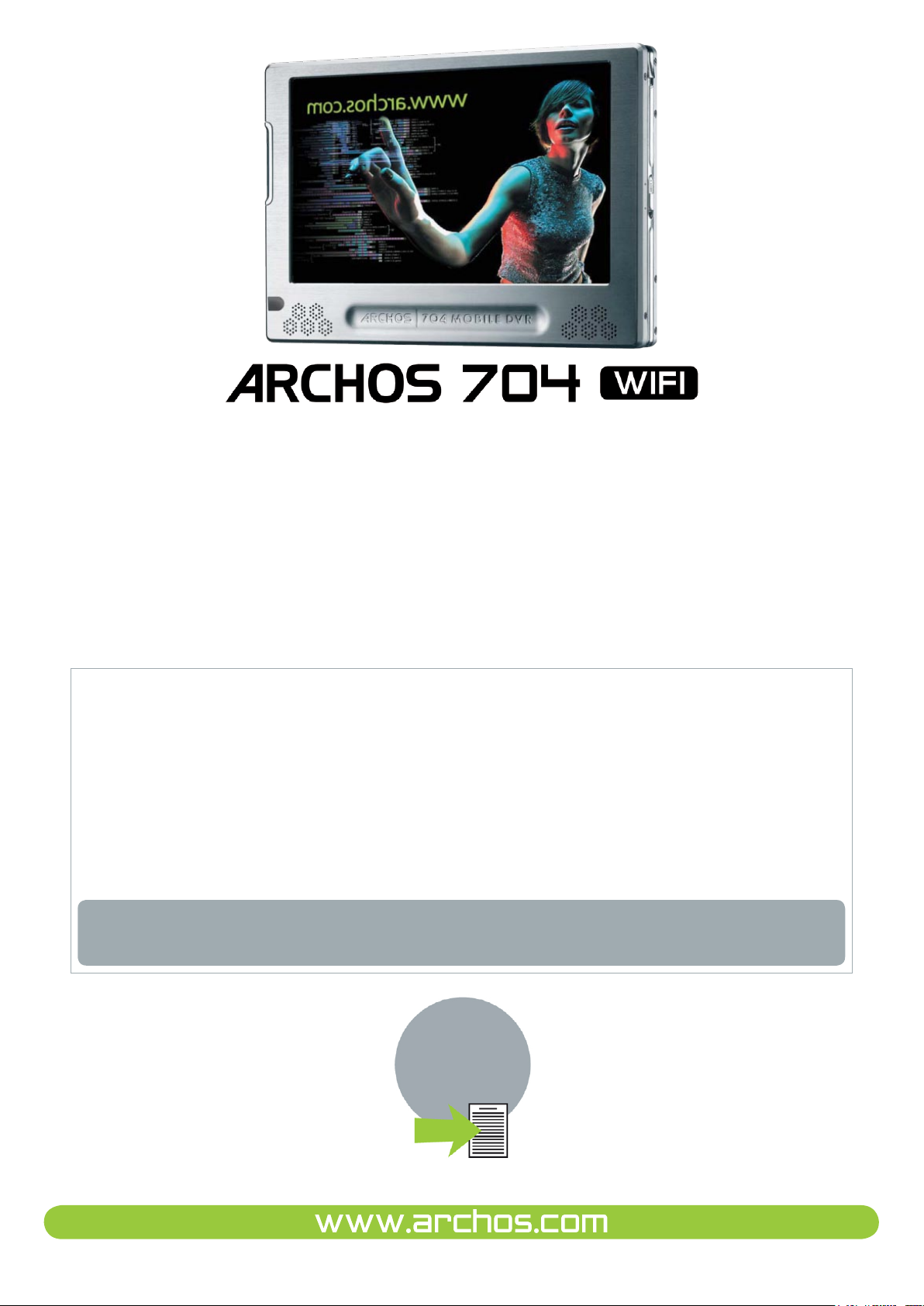
NORSK
Gå til www.archos.com/manuals for å laste ned nyeste versjon av denne manualen.
BRUKERHÅNDBOK
Version 1.0
Kjære kunde.
Takk for at du valgte dette Archos-produktet. Vi håper du vil like produktet og at det vil gi deg tilfredsstillende bruk i mange år fremover.
Vi ber deg vennligst registrere produktet ditt på nettstedet vårt (www.archos.com/register) slik at du kan
være sikker på å få tilgang til hjelpelinjen vår og å få opplysninger om gratis programvareoppdateringer
for produktet ditt.
Med ønsker om en god multimediaopplevelse fra,
Archos-teamet
All informasjon i denne manualen var korrekt på utgivelsestidspunktet. Men da våre ingeniører alltid
oppdaterer og forbedrer produktene våre, kan enhetens programvare imidlertid ha et noe annerledes
utseende eller modisert funksjonalitet enn angitt i denne manualen.
KLIKK HER
FOR Å GÅ TIL
INNHOLDSFOR-
TEGNELSE
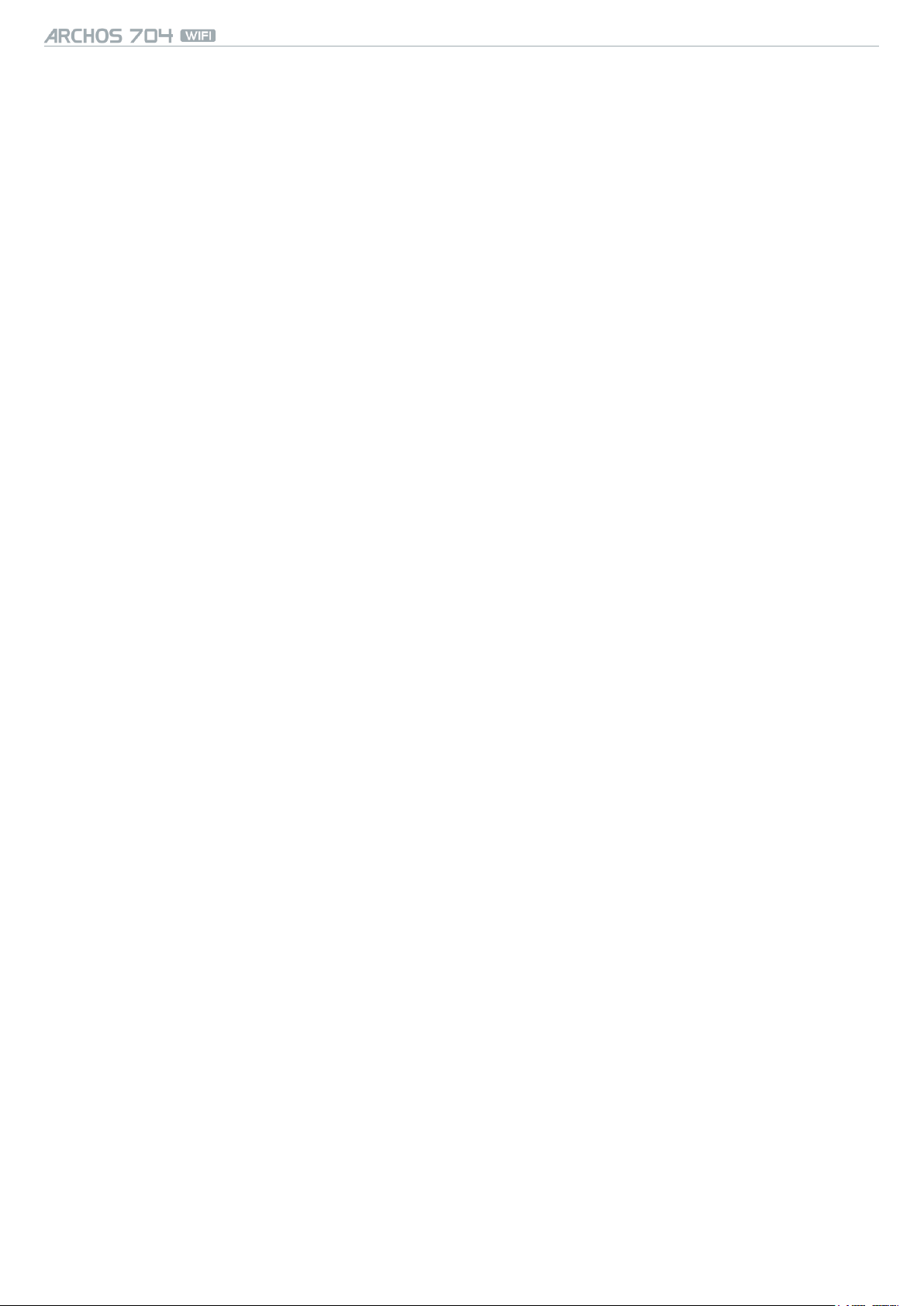
MANUAL
V1.0
INNHOLDSFORTEGNELSE > p. 2
INNHOLDSFORTEGNELSE
INNLEDNING .......................................................................................................................................... 4
BESKRIVELSE AV ARCHOS . . . . . . . . . . . . . . . . . . . . . . . . . . . . . . . . . . . . . . . . . . . . . . . . . . . .4
BRUK AV BERØRINGSSKJERMEN
GRENSESNITTSPRÅK
BATTERI
PRODUKTVEDLIKEHOLD
. . . . . . . . . . . . . . . . . . . . . . . . . . . . . . . . . . . . . . . . . . . . . . . . . . . . . . . . . . . . . . . . . . . 7
. . . . . . . . . . . . . . . . . . . . . . . . . . . . . . . . . . . . . . . . . . . . . . . . . . . . . . . . . 7
. . . . . . . . . . . . . . . . . . . . . . . . . . . . . . . . . . . . . . . . . . . . . . . . . . . . . . 8
1. SPILLE VIDEO ...............................................................................................................................10
1.1 NAVIGERE GJENNOM VIDEOENE DINE . . . . . . . . . . . . . . . . . . . . . . . . . . . . . . . . . . . . . . . 10
1.2 VIDEOAVSPILLING
1.3 VIDEOINNSTILLINGER
1.4 OVERFØRE VIDEOER TIL ARCHOS
1.5 TA OPP VIDEO
. . . . . . . . . . . . . . . . . . . . . . . . . . . . . . . . . . . . . . . . . . . . . . . . . . . . . . 11
. . . . . . . . . . . . . . . . . . . . . . . . . . . . . . . . . . . . . . . . . . . . . . . . . . . . 12
. . . . . . . . . . . . . . . . . . . . . . . . . . . . . . . . . . . . . . . . . . . . . . . . . . . . . . . . . . 13
2. SPILLE MUSIKK ...........................................................................................................................14
. . . . . . . . . . . . . . . . . . . . . . . . . . . . . . . . . . . . . . . . . . . . . . . 6
. . . . . . . . . . . . . . . . . . . . . . . . . . . . . . . . . . . . . . . . . . 13
2.1 NAVIGERE I MUSIKKFILENE DINE . . . . . . . . . . . . . . . . . . . . . . . . . . . . . . . . . . . . . . . . . . . 14
2.2 SPILLE MUSIKK
2.3 MUSIKKINNSTILLINGER
2.4 LYDINNSTILLINGER
2.5 SPILLELISTER
2.6 OVERFØRE MUSIKK TIL ARCHOS
2.7 LYDOPPTAK
. . . . . . . . . . . . . . . . . . . . . . . . . . . . . . . . . . . . . . . . . . . . . . . . . . . . . . . . 15
. . . . . . . . . . . . . . . . . . . . . . . . . . . . . . . . . . . . . . . . . . . . . . . . . . 16
. . . . . . . . . . . . . . . . . . . . . . . . . . . . . . . . . . . . . . . . . . . . . . . . . . . . . 17
. . . . . . . . . . . . . . . . . . . . . . . . . . . . . . . . . . . . . . . . . . . . . . . . . . . . . . . . . . 18
. . . . . . . . . . . . . . . . . . . . . . . . . . . . . . . . . . . . . . . . . . . 20
. . . . . . . . . . . . . . . . . . . . . . . . . . . . . . . . . . . . . . . . . . . . . . . . . . . . . . . . . . . . 20
3. VISE BILDER ..................................................................................................................................21
3.1 NAVIGERE I BILDENE DINE . . . . . . . . . . . . . . . . . . . . . . . . . . . . . . . . . . . . . . . . . . . . . . . . 21
3.2 BILDEVISNING
3.3 BILDEINNSTILLINGER
3.4 PLAYING A SLIDESHOW (AVSPILLING AV EN BILDEFREMVISNING)
3.5 SE PÅ BILDER MENS DU HØRER PÅ MUSIKK
3.6 OVERFØRE BILDER TIL ARCHOS
. . . . . . . . . . . . . . . . . . . . . . . . . . . . . . . . . . . . . . . . . . . . . . . . . . . . . . . . . 23
. . . . . . . . . . . . . . . . . . . . . . . . . . . . . . . . . . . . . . . . . . . . . . . . . . . . 24
. . . . . . . . . . . . . . . . 24
. . . . . . . . . . . . . . . . . . . . . . . . . . . . . . . . . .24
. . . . . . . . . . . . . . . . . . . . . . . . . . . . . . . . . . . . . . . . . . . . 25
4. BRUKE NAVIGATOREN .......................................................................................................... 26
4.1 NAVIGERING . . . . . . . . . . . . . . . . . . . . . . . . . . . . . . . . . . . . . . . . . . . . . . . . . . . . . . . . . . . 26
4.2 BRUKE DET VIRTUELLE TASTATURET
4.3 NAVIGERE I ANDRE DATAMASKINER PÅ NETTVERKET
4.4 BRUKE PDF-LESEREN
. . . . . . . . . . . . . . . . . . . . . . . . . . . . . . . . . . . . . . . . . . . . . . . . . . . . 28
. . . . . . . . . . . . . . . . . . . . . . . . . . . . . . . . . . . . . . . . 27
. . . . . . . . . . . . . . . . . . . . . . . . . . 28
5. KOBLE TIL ET WIFI-NETTVERK .........................................................................................30
5.1 SPILLE AV MEDIAFILER FRA ET NETTVERK . . . . . . . . . . . . . . . . . . . . . . . . . . . . . . . . . . .30
5.2 TILKOBLINGSPROSEDYRE FOR WIFI
5.3 KONFIGURERE WIFI-NETTVERK
. . . . . . . . . . . . . . . . . . . . . . . . . . . . . . . . . . . . . . . . 31
. . . . . . . . . . . . . . . . . . . . . . . . . . . . . . . . . . . . . . . . . . . . 32
6. NAVIGERE PÅ INTERNETT .................................................................................................. 34
6.1 STARTE NETTLESEREN . . . . . . . . . . . . . . . . . . . . . . . . . . . . . . . . . . . . . . . . . . . . . . . . . . . 34
6.2 BRUKE NETTLESEREN
. . . . . . . . . . . . . . . . . . . . . . . . . . . . . . . . . . . . . . . . . . . . . . . . . . . 34
INNHOLDSFORTEGNELSE FORTSETTER PÅ NESTE SIDE...
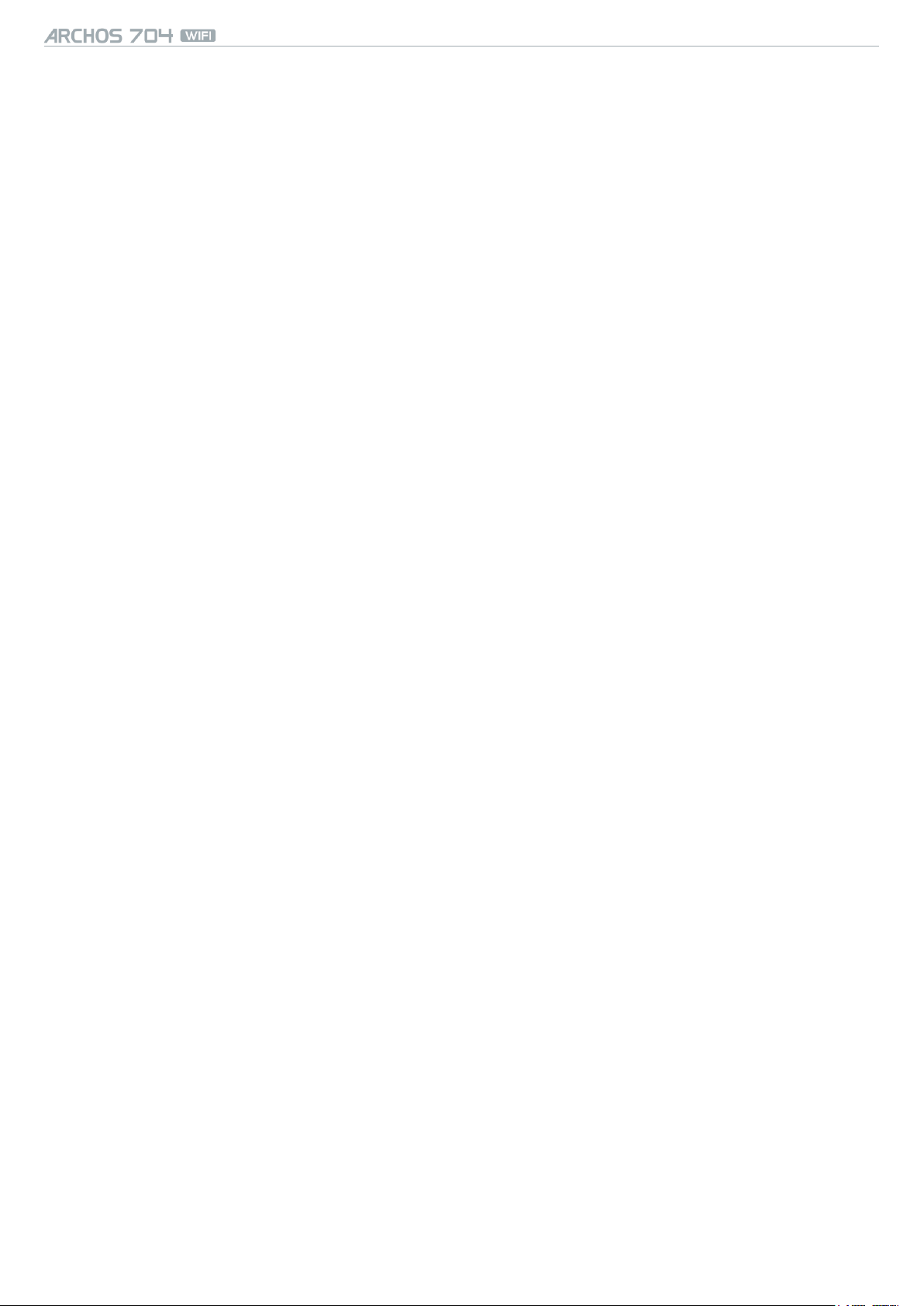
MANUAL
V1.0
INNHOLDSFORTEGNELSE > p. 3
7. USB-FORBINDELSER .............................................................................................................. 36
7.1 DATAMASKINTILKOBLING . . . . . . . . . . . . . . . . . . . . . . . . . . . . . . . . . . . . . . . . . . . . . . . . 36
7.2 USB-VERTSKOBLING
. . . . . . . . . . . . . . . . . . . . . . . . . . . . . . . . . . . . . . . . . . . . . . . . . . . . 38
8. OPPSETTVINDU ........................................................................................................................ 40
8.1 SPRÅKINNSTILLINGER . . . . . . . . . . . . . . . . . . . . . . . . . . . . . . . . . . . . . . . . . . . . . . . . . . . 40
8.2 SKJERMINNSTILLINGER
8.3 INNSTILLINGER FOR UTSEENDE
8.4 KLOKKEINNSTILLINGER
8.5 ENERGIINNSTILLINGER
8.6 TV-KONTROLLINNSTILLINGER
8.7 SYSTEMINNSTILLINGER
8.8 INNSTILLINGER FOR TRÅDLØS FILSERVER
8.9 OPPDATERE FASTVARE
. . . . . . . . . . . . . . . . . . . . . . . . . . . . . . . . . . . . . . . . . . . . . . . . . . 40
. . . . . . . . . . . . . . . . . . . . . . . . . . . . . . . . . . . . . . . . . . . . 41
. . . . . . . . . . . . . . . . . . . . . . . . . . . . . . . . . . . . . . . . . . . . . . . . . . 42
. . . . . . . . . . . . . . . . . . . . . . . . . . . . . . . . . . . . . . . . . . . . . . . . . . 42
. . . . . . . . . . . . . . . . . . . . . . . . . . . . . . . . . . . . . . . . . . . . . 43
. . . . . . . . . . . . . . . . . . . . . . . . . . . . . . . . . . . . . . . . . . . . . . . . . . 43
. . . . . . . . . . . . . . . . . . . . . . . . . . . . . . . . . . . 45
. . . . . . . . . . . . . . . . . . . . . . . . . . . . . . . . . . . . . . . . . . . . . . . . . . 46
9. ALTERNATIVE FUNKSJONER ............................................................................................. 48
9.1 PRESENTASJON AV DVR STATION OG DVR TRAVEL ADAPTER . . . . . . . . . . . . . . . . . . . . 48
9.2 TA OPP VIDEO
9.3 REDIGERE VIDEOFILER
9.4 STILLE INN TIDSPLANLEGGEREN
9.5 DEN INFRARØDE EMITTEREN
9.6 LYDOPPTAK (EKSTERN KILDE)
. . . . . . . . . . . . . . . . . . . . . . . . . . . . . . . . . . . . . . . . . . . . . . . . . . . . . . . . . . 48
. . . . . . . . . . . . . . . . . . . . . . . . . . . . . . . . . . . . . . . . . . . . . . . . . . . 51
. . . . . . . . . . . . . . . . . . . . . . . . . . . . . . . . . . . . . . . . . . . 52
. . . . . . . . . . . . . . . . . . . . . . . . . . . . . . . . . . . . . . . . . . . . . . 54
. . . . . . . . . . . . . . . . . . . . . . . . . . . . . . . . . . . . . . . . . . . . .56
TEKNISKE SPESIFIKASJONER .................................................................................................. 58
TEKNISK STØTTEINFORMASJON
........................................................................................... 60
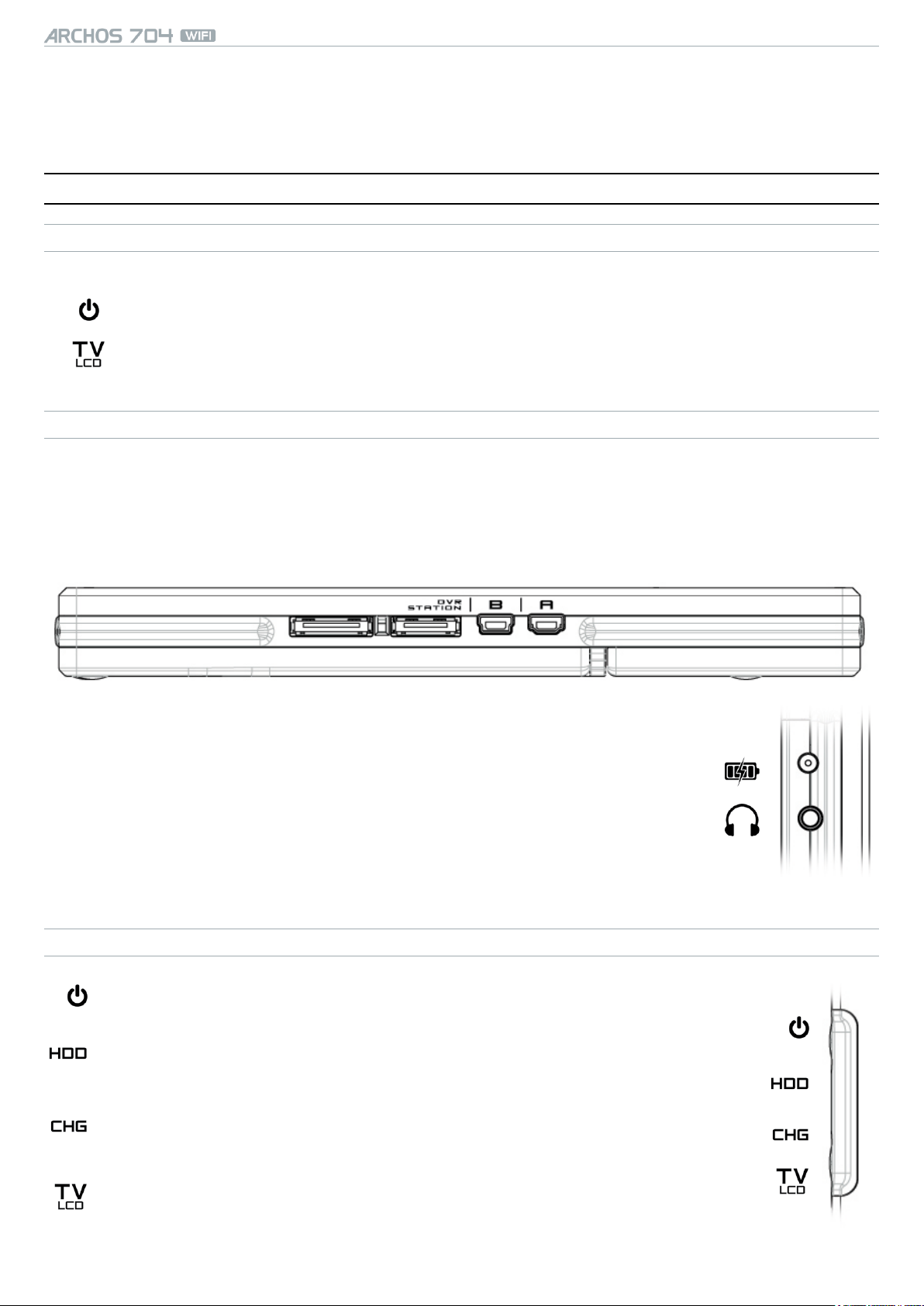
MANUAL
V1.0
INNLEDNING
BESKRIVELSE AV ARCHOS
KNAPPER
På venstre side av enheten:
Trykk og hold for å slå av og på.
Trykk én gang for å bytte visning mellom TV og innebygd LCD-skjerm.
Trykk og hold for å låse knappene på Archos-enheten.
TILKOBLINGER
Under enheten nnes ere tilkoblinger:
Ta opp ekstern video og/eller lyd med den alternative DVR Station eller DVR Travel Adapter som n-
DVR
STATION
B
A
nes på www.archos.com (se: Alternative funksjoner).
Koble ARCHOS til datamaskinen din (se: Datamaskintilkobling).
Koble en kompatibel ekstern enhet til ARCHOS (se: USB vertstilkobling).
INNLEDNING > p. 4
På venstre side av enheten:
Strøm: lade batteriet i ARCHOS (se: Batterilading).
AV Out-støpsel:
Lyd: Plugg inn vedlagte hodetelefoner.
•
Video: Sett inn en Archos AV-kabel for å koble deg til TV, stereoanlegg osv.
•
LED-LAMPER
PÅ-/AV-lampe
Aktivitetsindikator for harddisken:
Flimrer når harddisken er aktiv (spiller av/overfører ler).•
Batteriladingslampe:
lyser: Batteriet lades.
•
blinker: Batteriet er oppladet.
•
A/V
Videoskjermlampe:
lyset er på når bildet vises på en ekstern skjerm.•
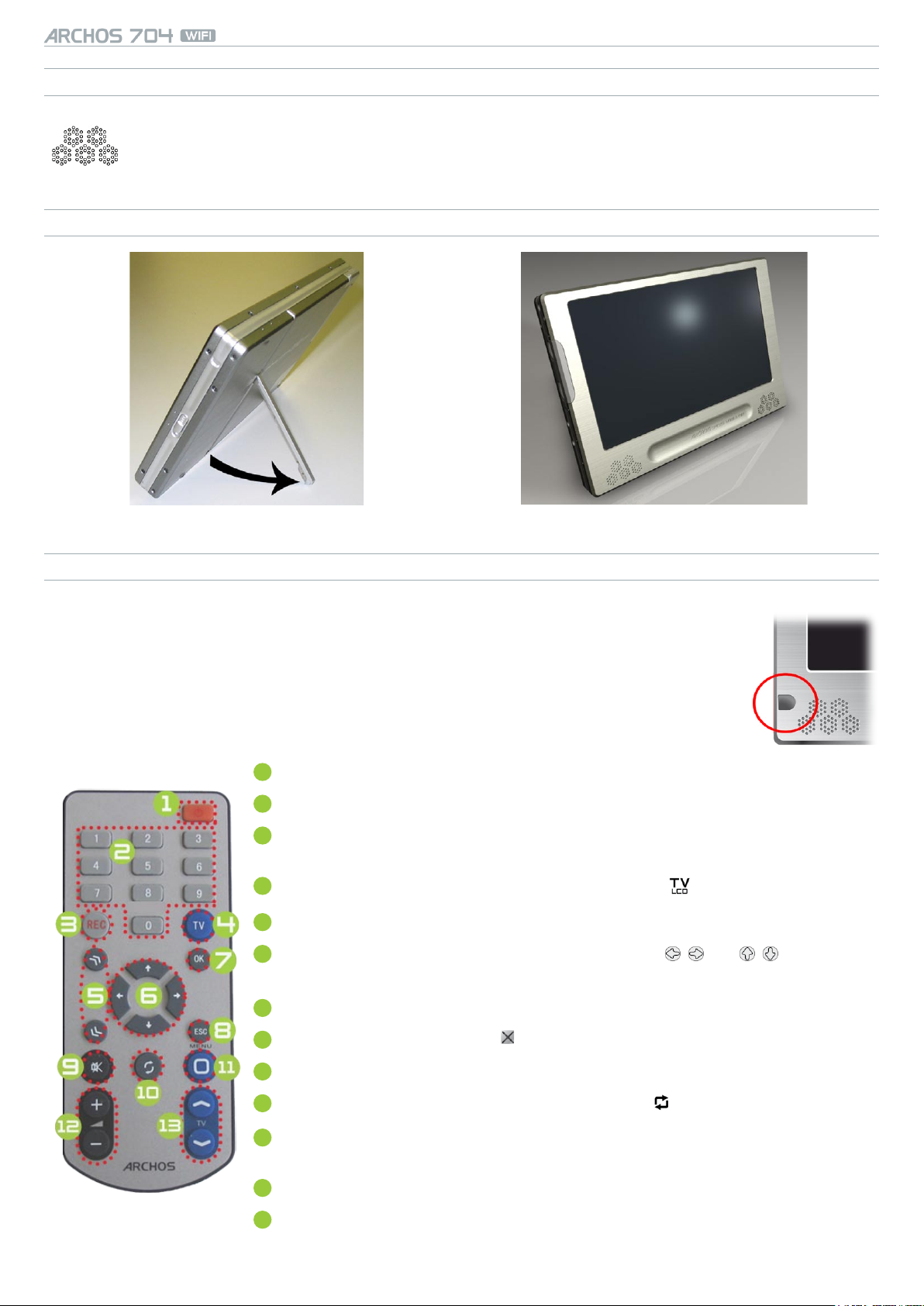
MANUAL
INNEBYGDE HØYTTALERE
De innebygde stereohøyttalerne nnes foran på enheten, på begge sider under skjermen.
FOTSTØTTE
V1.0
INNLEDNING > p. 5
FJERNKONTROLL
ARCHOS 704 WIFI har en infrarød mottaker foran på enheten, nederst i venstre hjørne.
•
Pek den vedlagte fjernkontrollen mot den infrarøde mottakeren for å kontrollere
•
ARCHOS. Med den alternative DVR Station kan du også bruke fjernkontrollen til å bytte
TV-kanal eller slå en tuner (video-, kabel eller satellittboks) av og på. Se: Alternative funk-
sjoner.
ventemodus/vekkemodus.
1
numerisk angivelse: For å gå direkte til en TV-kanal (med alternativ DVR Station).
2
Start et video- eller lydopptak med den alternative DVR Station eller DVR Travel
3
Adapter (menyelementet Start recording [start opptak] på skjermen).
4
Bytt mellom innebygd skjerm og en ekstern skjerm ( -knappen).
Hastighetesknapper: Hurtig forover, bakover eller listerulling.
5
6
Navigeringsknapper: Gå fra et element til et annet ( / - og / -knappene på
skjermen).
Enter/aksepter- og Spill/pause-knapp.
7
Escape/tilbake/stopp-knapp ( -knappen på skjermen).
8
Demp lyd.
9
10
Gå frem og tilbake mellom tilgjengelige skjermer ( -knappen på skjermen).
11
Menyknapp: Viser en tekstbeskrivelse av de tilgjengelige menyikonene (Menu
[meny]-knappen på skjermen).
12
Reduser/øk volumet.
13
Bytt mellom TV-kanaler (med alternativ DVR Station).
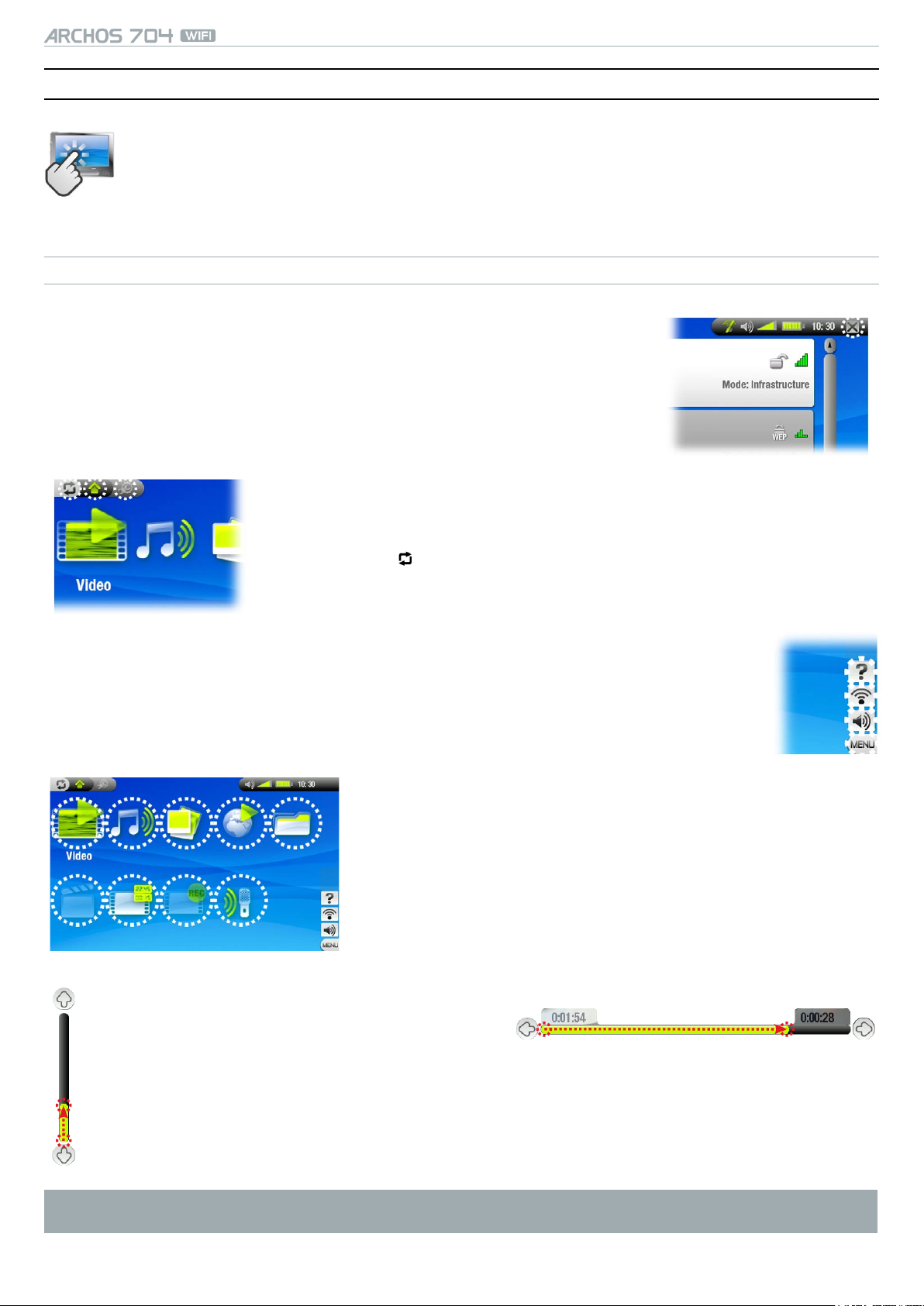
MANUAL
V1.0
BRUK AV BERØRINGSSKJERMEN
ARCHOS 704 WIFI er utstyrt med en berøringsskjerm.
De este skjermområder vil reagere når de berøres enten med den vedlagte pennen eller med nger-
neglen.
Nedenfor beskrives de viktigste berøringsområdene på skjermen og tips om hvordan de kan brukes.
BESKRIVELSE AV GRENSESNITT OG TAKTILE SKJERMOMRÅDER
Statuslinje
Øverst i høyre hjørnet av skjermbildet vises statuslinjen volum, batterinivå,
•
klokkeslett, tilbakestillingsstatus på enheten osv.
Dette området er ikke taktilt, med unntak av krysset, som kan nnes helt til
•
høyre på statuslinjen og som du kan lukke gjeldende skjermbilde med.
Faner
Øverst i venstre hjørne på skjermen viser faneområdet andre tilgjengelige ap-
•
plikasjoner og skjermbilder (oppsettsvindu, hovedvindu osv.) De varierer avhen-
gig av hvor i grensesnittet du benner deg.
Du kan berøre -ikonet for å veksle mellom tilgjengelige skjermbilder.
•
Du kan også berøre en av fanene direkte for å gå til tilsvarende skjermbilde.
•
INNLEDNING > p. 6
Kontekstuell meny
Nederst i venstre hjørne på skjermbildet viser det kontekstuelle menyområdet menyikone-
•
ne. De tilgjengelige alternativene varierer, avhengig av hvor i grensesnittet du benner deg.
For å utføre funksjonen til et menyikon, bare berører du det. For å vise en tekstbeskrivelse av
•
ikonet, kan du berøre ordet MENU [meny].
Hovedvinduet
Dette er Archos-enhetens hovedvindu som viser hovedfunksjonene.
•
I hovedvinduet eller oppsettsvinduet kan du berøre et ikon direkte
•
for å velge det. Berør ikonet én gang til for å åpne applikasjonen.
I navigeringsvinduet, i ARCLibrary eller på bildeveggen kan du be-
•
røre en l, sang eller video to ganger for å åpne den.
Andre funksjoner på berøringsskjermen
Når du ser på video eller hører på musikk, kan du
•
berøre fremdriftslinjen for å gå direkte til et annet
sted i videoen eller sangen. Du kan også dra markøren på fremdriftslinjen til et annet sted i videoen
eller sangen.
På skjermbilder med volumlinje, kan denne også dras på samme måte.
•
I Archos lnavigator kan du dra rullelinjen opp og ned.
•
I PDF-leseren og i nettleseren kan du rulle opp og ned ved å berøre siden og dra den opp eller ned (vær
•
forsiktig så du ikke berører en kobling!).
Merk: I denne brukerhåndboken vil reaktive områder være omgitt av røde prikker på skjermbilder som viser berøringsskjermkontroller.
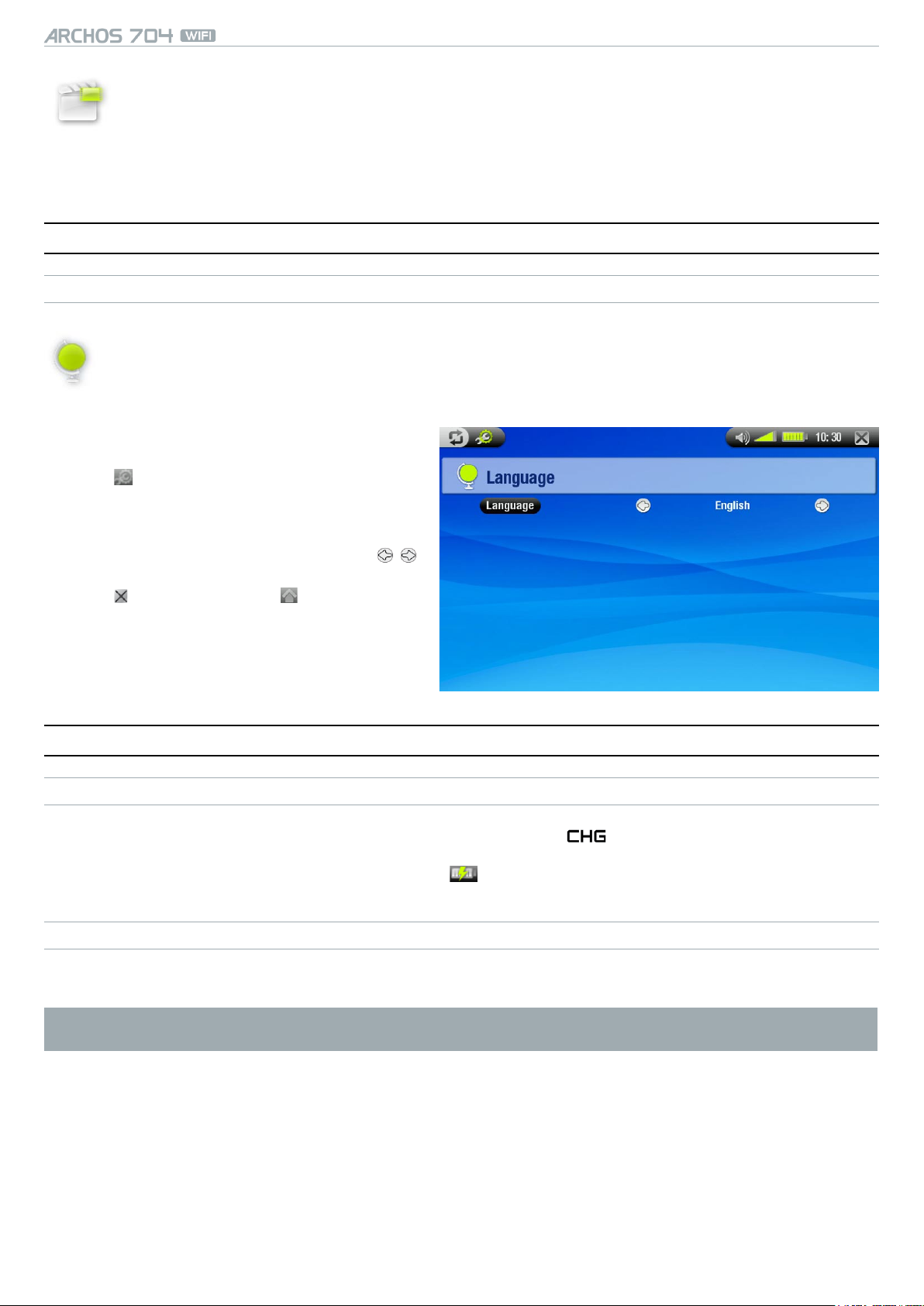
MANUAL
V1.0
Resume [Gjenoppta]-ikonet
Av og til er Resume [Gjenoppta]-ikonet markert i hovedvinduet når du slår på ARCHOS. Dette
•
betyr at du kan gjenoppta sist avspilte musikk- eller videol, dersom den ble avbrutt før den var
ferdig.
Hvis Resume [Gjenoppta]-ikonet er skyggelagt, betyr det at avspilling av musikk- eller videoler
•
ikke kan gjenopptas.
GRENSESNITTSPRÅK
ENDRE SPRÅK
Grensesnittet på ARCHOS er tilgjengelig på ere språk.
•
Hvis ikke språket ditt er tilgjengelig, kan du gå til ARCHOS' nettsted (www.archos.com/rmware) og
•
laste ned og installere den nyeste versjonen. Nye språk inkluderes i fastvaren etter hvert som de blir
tilgjengelige. Se: Oppdatere fastvare.
Slik endrer du systemspråket:
Berør i hovedvinduet for å gå til oppsettvin-
1.
duet.
Berør Language [språk]-ikonet for å vise opp-
2.
settvinduet for Language [språk].
Velg et annet språk ved bruk av knappene /
3.
(innstillingene dine lagres umiddelbart).
Berør for å avslutte. Berør for å gå tilbake til
4.
hovedvinduet.
INNLEDNING > p. 7
BATTERI
BATTERILADING
Før du bruker ARCHOS for første gang, må du lade batteriet helt til -lampen begynner å blinke.
•
Sett laderen/adapteren til ARCHOS inn i støpselet. ARCHOS vil slå seg på og begynne å lades opp, og et lyn-
•
symbol vil blinke over batteriikonet på statuslinjen: .
BYTTE UT BATTERIET
Archos har utskiftbart batteri. Du kan kjøpe nye batterier fra www.archos.com.
Advarsel: Hvis batteriet er satt inn feil eller kortsluttes, kan dette resultere i skade på produktet og/eller brukeren.
Må kun erstattes med et originalt Archos-batteri.
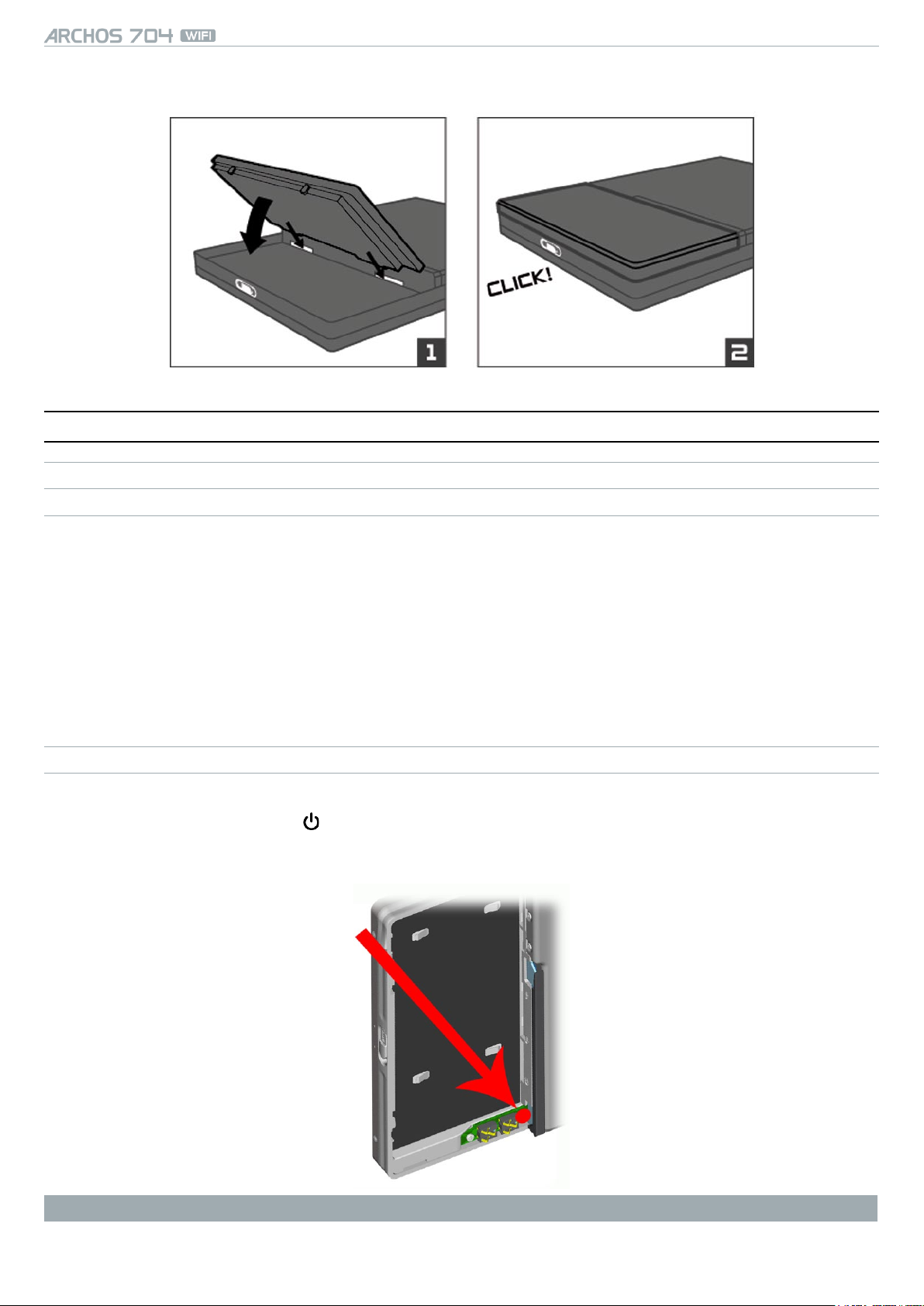
MANUAL
V1.0
Følg disse anvisningene for å bytte ut batteriet:
PRODUKTVEDLIKEHOLD
VEDLIKEHOLD AV ARCHOS
INNLEDNING > p. 8
Archos-enheten din er et elektronisk produkt som må behandles med varsomhet:
Må ikke utsettes for unødvendig sjokk eller vibrasjon.
•
Må ikke utsettes for varme, må holdes ventilert (spesielt når den er koblet til en datamaskin).
•
Må holdes unna vann og svært fuktige områder.
•
Må holdes unna høyelektromagnetiske felter.
•
Alle tilkoblede ledinger må arrangeres på en ryddig måte da enheten kan falle hvis et barn ved uhell drar i en
•
ledning.
For å holde berøringsskjermen i god stand og unngå skade på skjermoveraten, bør du kun bruke vedlagte
•
penn eller ngeren.
NULLSTILLING AV ARCHOS
Dersom Archos-enheten fryser fast under bruk (for eksempel på grunn av elektrostatisk fenomen), kan du
•
tilbakestille den ved å trykk på i 15 sekunder.
Hvis ikke dette fungerer, kan du også bruke nullstillingsfunksjonen ved å fjerne batteriet (se: Bytte ut batteriet)
•
og trykke på nullstillingsknappen som vist nedenfor:
Merk: Nullstilling av ARCHOS vil ikke slette data fra produktet.
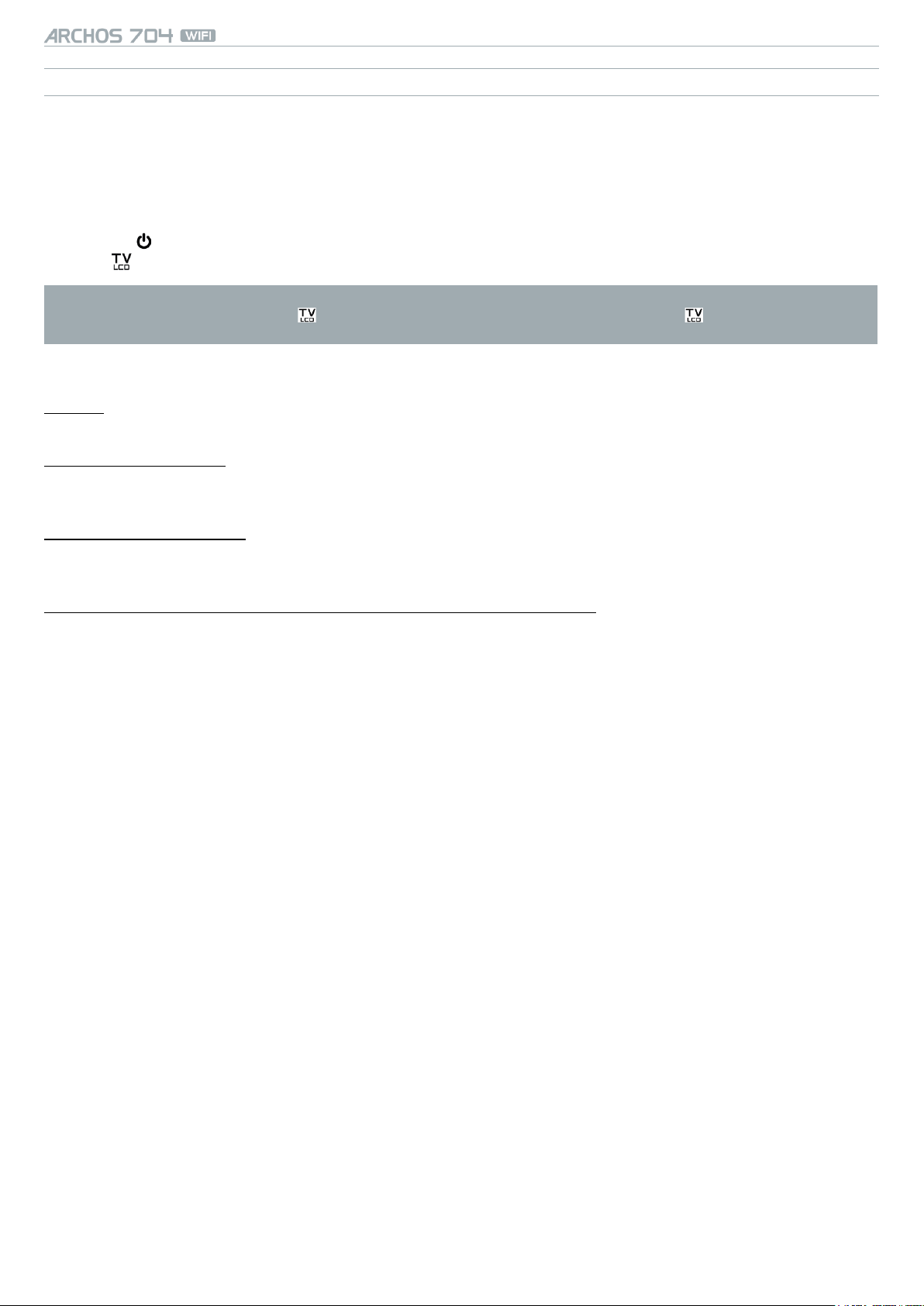
MANUAL
SYSTEMGJENOPPRETTING
Hvis ikke ARCHOS reagerer, eller ikke viser visse sanger eller videoer du har kopiert over på den, kan du bruke
•
V1.0
INNLEDNING > p. 9
reparasjons- og formateringsverktøyene (se: Systeminnstillinger).
Hvis ikke ARCHOS viser hovedvinduet når den er slått på, kan du utføre en systemgjenoppretting. Den lar deg
•
reparere harddisken, formatere den eller tvinge frem en kalibrering av berøringsskjermen når du ikke får brukt
disse innstillingene (se: Skjerminnstillinger).
Trykk på -knappen for å slå på enheten.
1.
Hold inne umiddelbart helt til skjermbildet for gjenopprettingsmodus vises.
2.
Da systemgjenopprettingsmodus er aktivert, er berøringsskjermen for øyeblikket deaktivert. For å gå fra et alternativ til et annet, må du trykke på -knappen. For å bekrefte et alternativ, må du holde -knappen inne helt til
linjen blinker, og deretter slippe den.
Systemgjenopprettingsmodus gir deg re alternativer:
No [nei]
Avbryter systemgjenopprettingen.-
Repair Disk [reparer disk]
Forsøker å reparere lstrukturen på harddisken.
-
Sletter ingen data.
-
Format Disk [formater disk]
Formaterer harddisken.
-
Alle data (musikk, bilder, video osv.), lisenser og innstillinger slettes.
-
Force Touchscreen Calibration [tving frem kalibrering av berøringsskjermen]
Bruk dette alternativet hvis ikke berøringsskjermen reagerer og hvis du ikke kan gå til innstillingene for berø-
-
ringsskjermen (se: Skjerminnstillinger).
Følg anvisningene på skjermen.
-
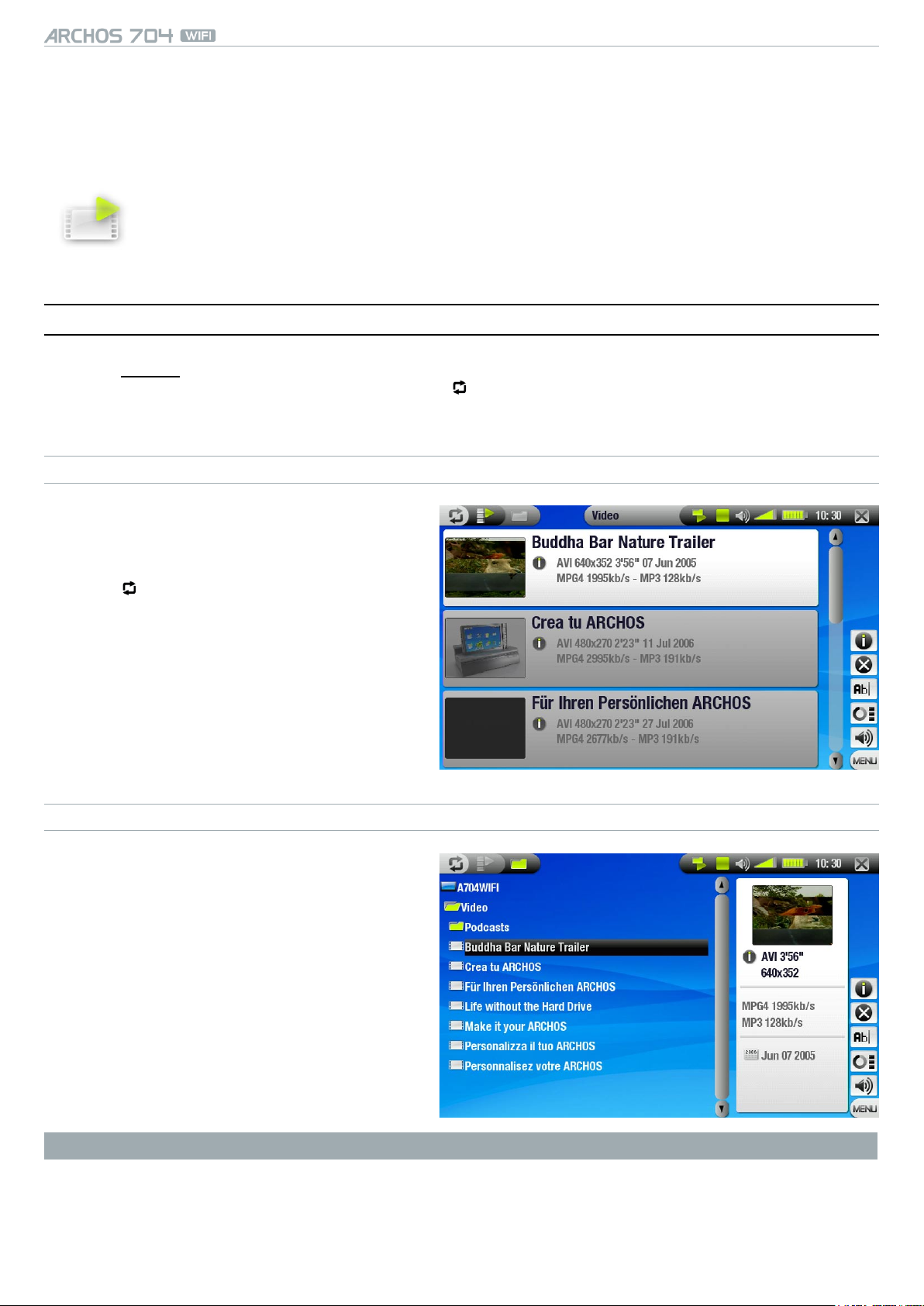
MANUAL
V1.0
SPILLE VIDEO > p. 10
1. SPILLE VIDEO
Berør Video-ikonet i hovedvinduet for å markere det, og berør det deretter én gang til for å gå inn
i videomodus.
1.1 NAVIGERE GJENNOM VIDEOENE DINE
•
Det er to typer visninger du kan navigere gjennom videoene dine i: Videolisten og videonavigatoren.
•
Du kan bytte mellom de to visningene ved å berøre når som helst mens du navigerer i videomodus.
•
Når du blar gjennom i videomodus, vises bare videoler.
VIDEOLISTEN
Videolisten (standardvisning) viser kun videoler
•
i Video-mappen på Archos-harddisken (den viser
ikke videoer i undermapper).
For å vise videoer fra en annen mappe, kan du
•
berøre for å bytte til videonavigeringsvisning
og navigere til en annen mappe.
VIDEONAVIGATOREN
Videonavigatoren lar deg gå til andre mapper
•
innenfor Video-mappen. Den er basert på Archos
Filnavigator.
Se: Bruke navigatoren.
•
Begge visninger viser en animert miniatyr av den markerte videoen, samt diverse opplysnigner om videolen.
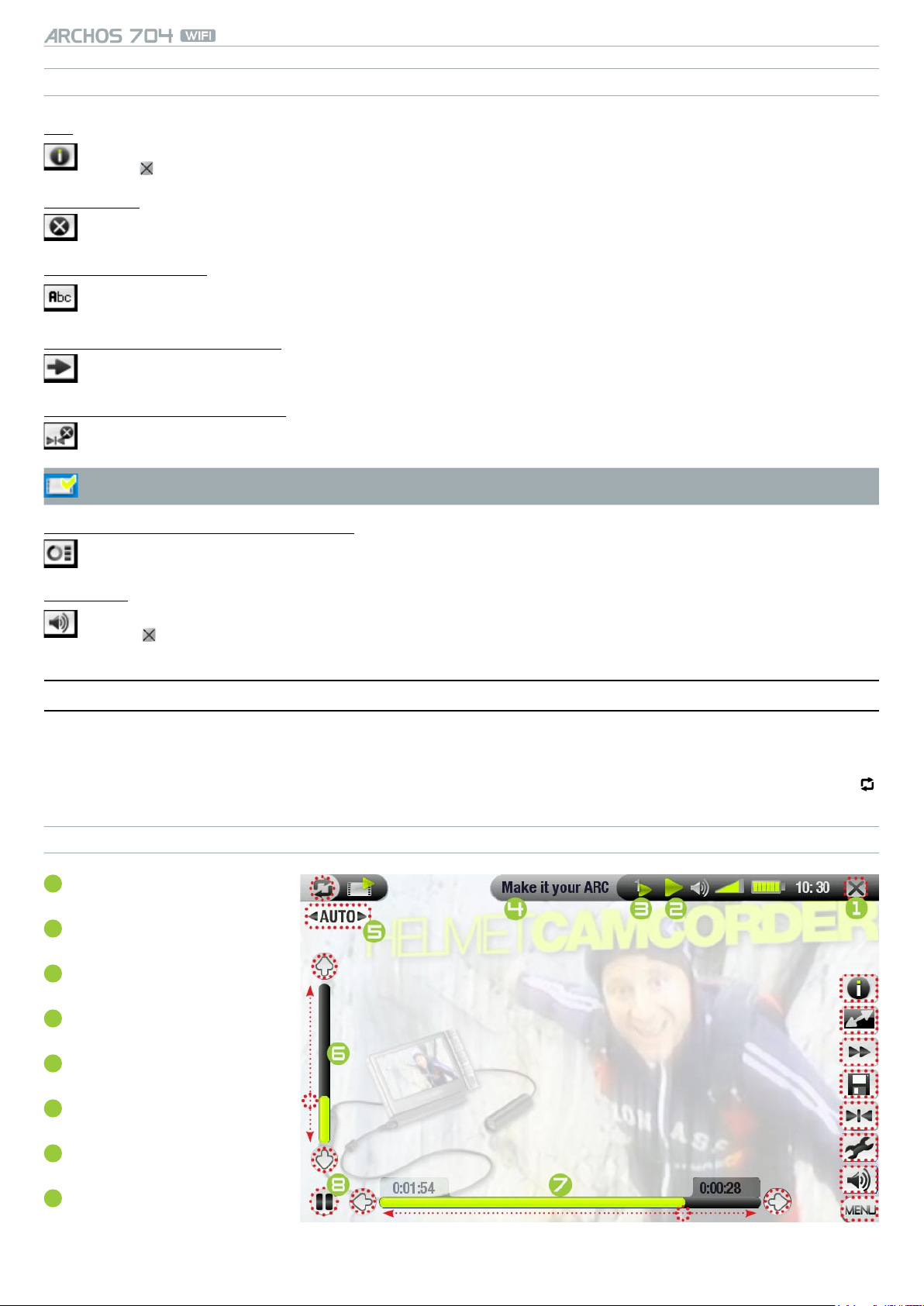
MANUAL
MENYELEMENTER FOR VIDEOLISTE OG -NAVIGATOR
V1.0
SPILLE VIDEO > p. 11
Info
viser en meldingsboks med alle tilgjengelige opplysninger om den markerte videolen.
-
berør for å lukke info-vinduet.
-
Delete [slett]
lar deg slette den markerte videolen. Et bekreftelsesvindu vil vises.-
Rename [gi nytt navn]
lar deg endre navnet på den markerte videolen ved bruk av det virtuelle tastaturet.
-
se: Bruke det virtuelle tastaturet.
-
Resume video [gjenoppta video]
vil gjenoppta avspilling av den markerte videoen fra bokmerket.-
Clear bookmark [fjern bokmerke]
vil fjerne bokmerket fra den markerte videolen.-
Resume video [gjenoppta video] og Clear bookmark [fjern bokmerke] vises kun i menyen når en bok-
merket videol er markert.
Reset thumbnails [gjenopprett miniatyrer]
Sletter alle brukerdenerte miniatyrer og gjenoppretter standard miniatyrer.-
Sound [lyd]
Viser innstillingsvinduet for Sound [lyd] (se: Lydinnstillinger).
-
Berør for å gå tilbake til videomodus.
-
1.2 VIDEOAVSPILLING
Bruk rullefeltet til å navigere gjennom listen av videoer. Berør en videol for å markere den, og berør deretter den
valgte len én gang til for å spille den. Menyoverlegget vil forsvinne automatisk etter et par sekunder. For å vise det
igjen, kan du berøre et hvilket som helst sted på skjermen én gang. For å få det til å forsvinne igjen, kan du berøre .
VINDU FOR VIDEOAVSPILLING OG KONTROLLKNAPPER FOR BERØRINGSSKJERMEN
stopp video / avslutt
1
avspillingsstatus
2
gjeldende avspillingsmodus.
3
navn på videol
4
gjeldende visningsformat
5
volumnivå
6
fremdriftslinje for video
7
spill/pause
8
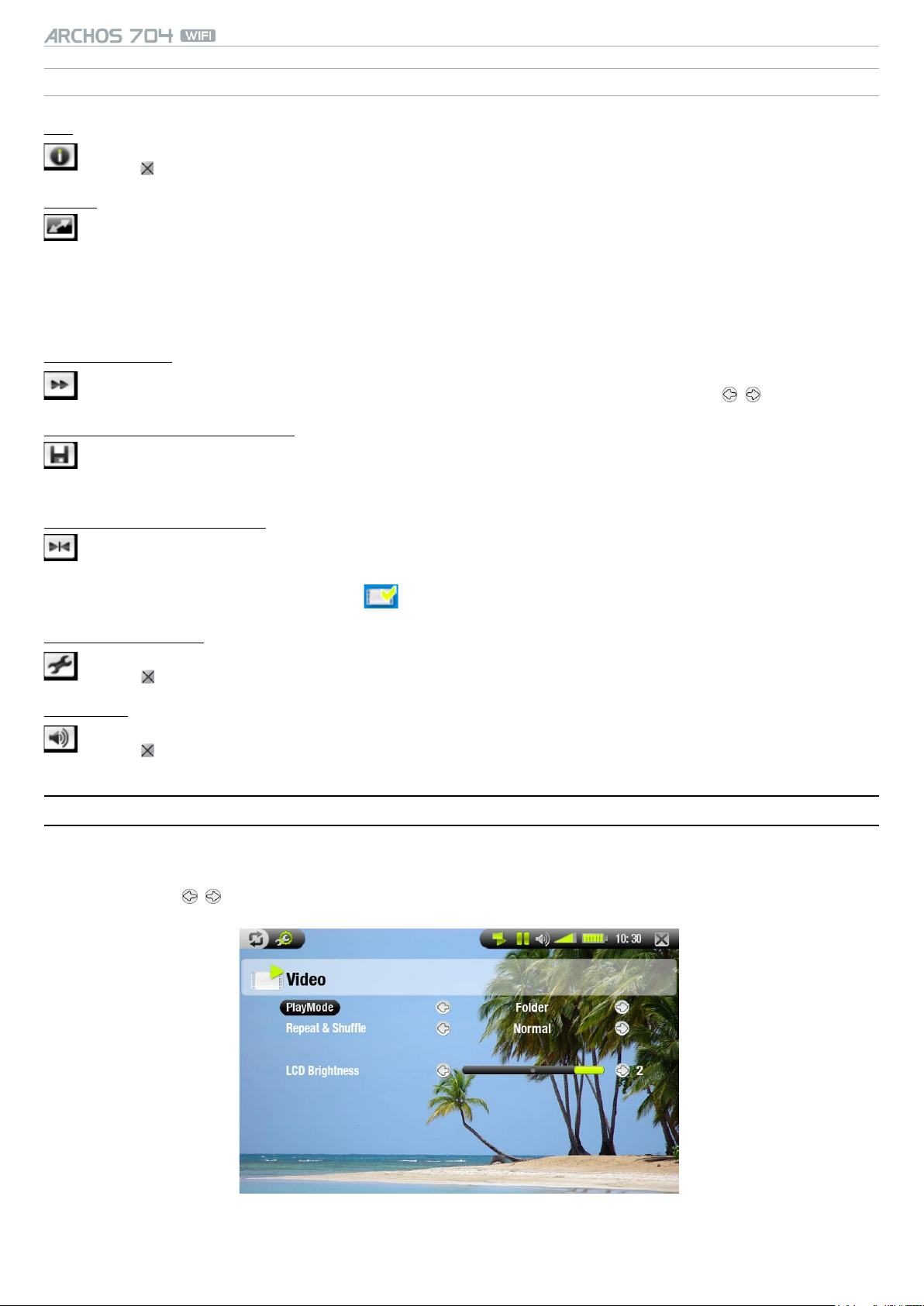
MANUAL
MENYELEMENTER FOR VIDEOAVSPILLING
V1.0
Info
viser en meldingsboks med alle tilgjengelige opplysninger om gjeldende videol.
-
berør for å lukke info-vinduet.
-
Format
lar deg endre måten bildet vises på.
-
Auto: Justerer videostørrelsen for best mulig tilpasning til innebygget skjerm eller TV.
-
Full Screen [full skjerm]: Forstørrer bildet for å fylle ut skjermen og klipper vekk noe av bildet
-
Maximized [maksimert]: Forstørrer bildet for å fylle ut skjermen forutsatt at bildet er kodet i 2,35-format
-
med svarte felter øverst og nederst.
Original: Viser hele bildet i originalformat.
-
Speed [hastighet]
spiller gjeldende video i sakte lm eller høy hastighet.
-
Mens videoen er satt til pause i sakte lm, kan du gå frem bilde for bilde ved bruk av / .
-
Save frame as... [lagre bilde som...]
Thumbnail [miniatyr]: Lagrer gjeldende bilde som en ny miniatyr for denne len (overskriver eventuell
-
tidligere satt miniatyr).
Wallpaper [bakgrunn]: Gjeldende bilde vil deneres som enhetens bakgrunnsbilde.
-
SPILLE VIDEO > p. 12
Set bookmark [sett bokmerke]
setter et bokmerke på gjeldende sted i videoen.
-
Det er kun tillatt med ett bokmerke pr. l.
-
Du kan bokmerke opp til 32 ler.
-
Videoler med bokmerke vises med -ikonet i navigatoren.
-
Settings [innstillinger]
Viser innstillingsvinduet for Video (se neste kapittel).
-
Berør for å gå ut av dette vinduet.
-
Sound [lyd]
Viser innstillingsvinduet for Sound [lyd] (se: Lydinnstillinger).
-
Berør for å gå ut av dette vinduet.
-
1.3 VIDEOINNSTILLINGER
•
Du kan gå til innstillingsvinduet for Video via menyelementet Settings [innstillinger] mens du spiller en
videol.
•
Berør knappen / for å velge en annen innstilling for et parameter.
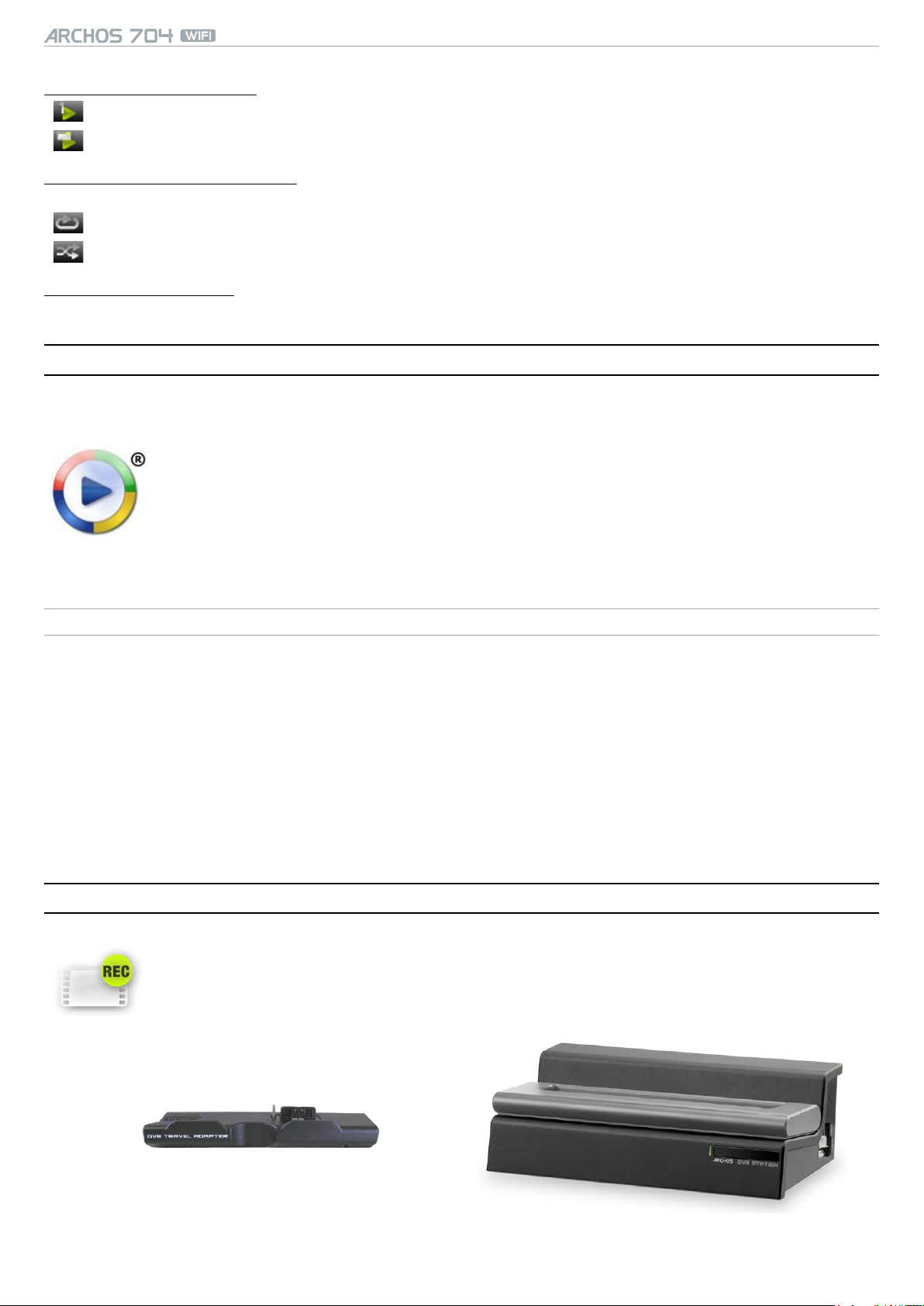
MANUAL
V1.0
PlayMode [avspillingsmodus] (et statuslinjeikon viser gjeldende modus)
Single [l]: Spiller kun én videol og stopper.-
Folder [mappe]: Spiller alle videolene i gjeldende mappe.-
Repeat & Shufe [gjenta og stokk] (et statuslinjeikon viser gjeldende modus)
- Normal: Spiller videovalget én gang og stopper.-
Repeat [gjenta]: Spiller videovalget gjentatte ganger.-
Shufe [stokk]: Spiller videoene i tilfeldig rekkefølge.-
LCD Brightness [lysstyrke]
justerer lysstyrkenivået på den innebygde skjermen.-
1.4 OVERFØRE VIDEOER TIL ARCHOS
Det er to hovedmetoder du kan bruke til å overføre dine egne videoer til Archos:
Synkroniser videoene dine med Windows Media® Player 10 eller 11.
•
Denne metoden krever at USB-forbindelsen til ARCHOS må operere i "Windows Media-enhet"modus (se: Systeminnstillinger). Windows Media® Player 10 eller 11 vil kopiere videoene du har
valgt direkte til Video-mappen på ARCHOS.
SPILLE VIDEO > p. 13
Kopier og lim videolene fra datamaskinen din inn i Video-mappen på ARCHOS (se: Datamaskintilkobling for
•
mer informasjon om hvordan du kobler ARCHOS til datamaskinen din).
LAG KOMPATIBLE VIDEOFILER MED DATAMASKINEN DIN
Hvis noen av videoene dine ikke lar seg avspille på Archos-enheten din, må de muligens transkodes til et kompatibelt format.
Den enkleste måten å gjøre dette på er å bruke Windows Media® Player 10 eller 11 til å overføre videoer til
•
ARCHOS i "Windows Media-enhet"-modus. Windows Media® Player 10 eller 11 vil automatisk konvertere de
este formater til WMV-format som kan avspilles på enheten.
Hvis du ikke vil bruke Windows Media® Player 10 eller 11, kan du søke på internett for å nne hensiktsmessige
•
hjelpeprogrammer du kan bruke.
Hvis du bare vil kopiere og lime DVD-videoler inn i ARCHOS uten å konvertere dem til WMV-format, kan
•
du kjøpe en "kino"-plugin fra ARCHOS' nettsted (www.archos.com). Det samme gjelder for video-podcast i
H-264-format. I dette tilfellet kan du kjøpe en "podcast"-plugin.
1.5 TA OPP VIDEO
ARCHOS kan ta opp video med videoopptaksfunksjonen.
•
Du må ha den alternative DVR Station eller DVR Travel Adapter for å kunne ta opp video.
•
Se: Alternative funksjoner for å lese mer om denne funksjonen.
•
DVR TRAVEL ADAPTER DVR STATION
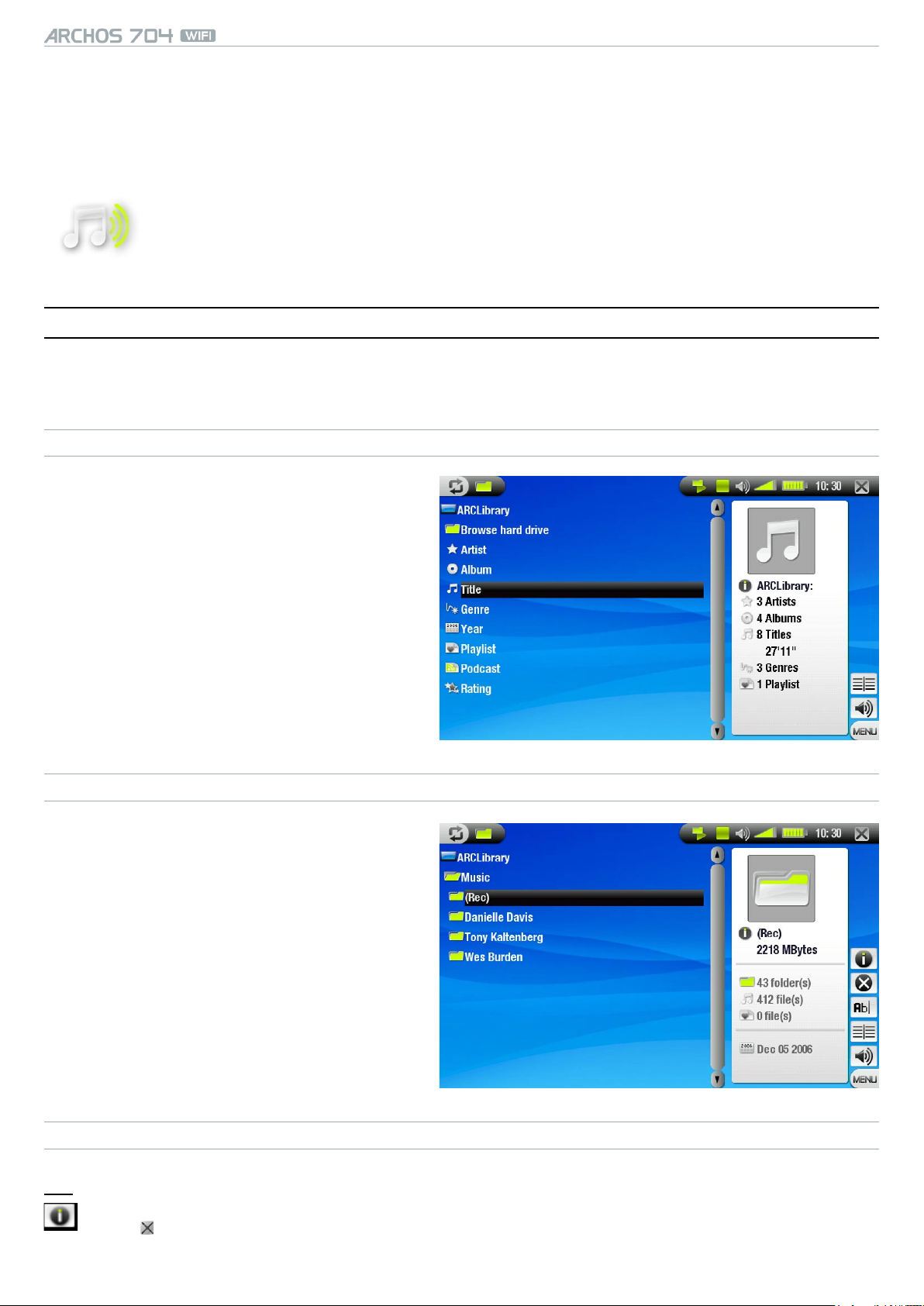
MANUAL
V1.0
SPILLE MUSIKK > p. 14
2. SPILLE MUSIKK
Berør Music [musikk]-ikonet i hovedvinduet for å markere det, og berør det deretter én gang til for
å gå inn i musikkmodus.
2.1 NAVIGERE I MUSIKKFILENE DINE
Det er to typer visninger du kan navigere gjennom sangene dine i: ARCLibrary og musikknavigatoren.
•
Når du blar gjennom musikken din, vises kun musikkler.
•
ARCLIBRARY
ARClibrary (standardvisning) viser musikken din
•
sortert i kategorier (Artist, Album, Tittel, Sjanger
osv.) hvis musikklene dine inneholder disse
etikettene.
Når ny musikk legges inn i Music-mappen på
•
ARCHOS, oppdateres ARCLibrary automatisk.
Hvis noen av musikklene dine ikke innehol-
•
der etiketter, klassiseres de som “(Ukjent)” i
ARClibrary.
MUSIKKNAVIGATOREN
musikknavigatoren lar deg navigere til Music-
•
mappen på enhetens harddisk. Den er basert på
Archos Filnavigator.
For å bruke den, velger du Browse Hard Drive
•
[naviger harddisk] fra den første ArcLibrary-vis-
ningen.
Se: Bruke navigatoren.
•
MENYELEMENTER I ARCLIBRARY* OG MUSIKKNAVIGATOREN
Info
viser en meldingsboks med alle tilgjengelige opplysninger om den markerte musikklen.
-
berør for å lukke info-vinduet.
-
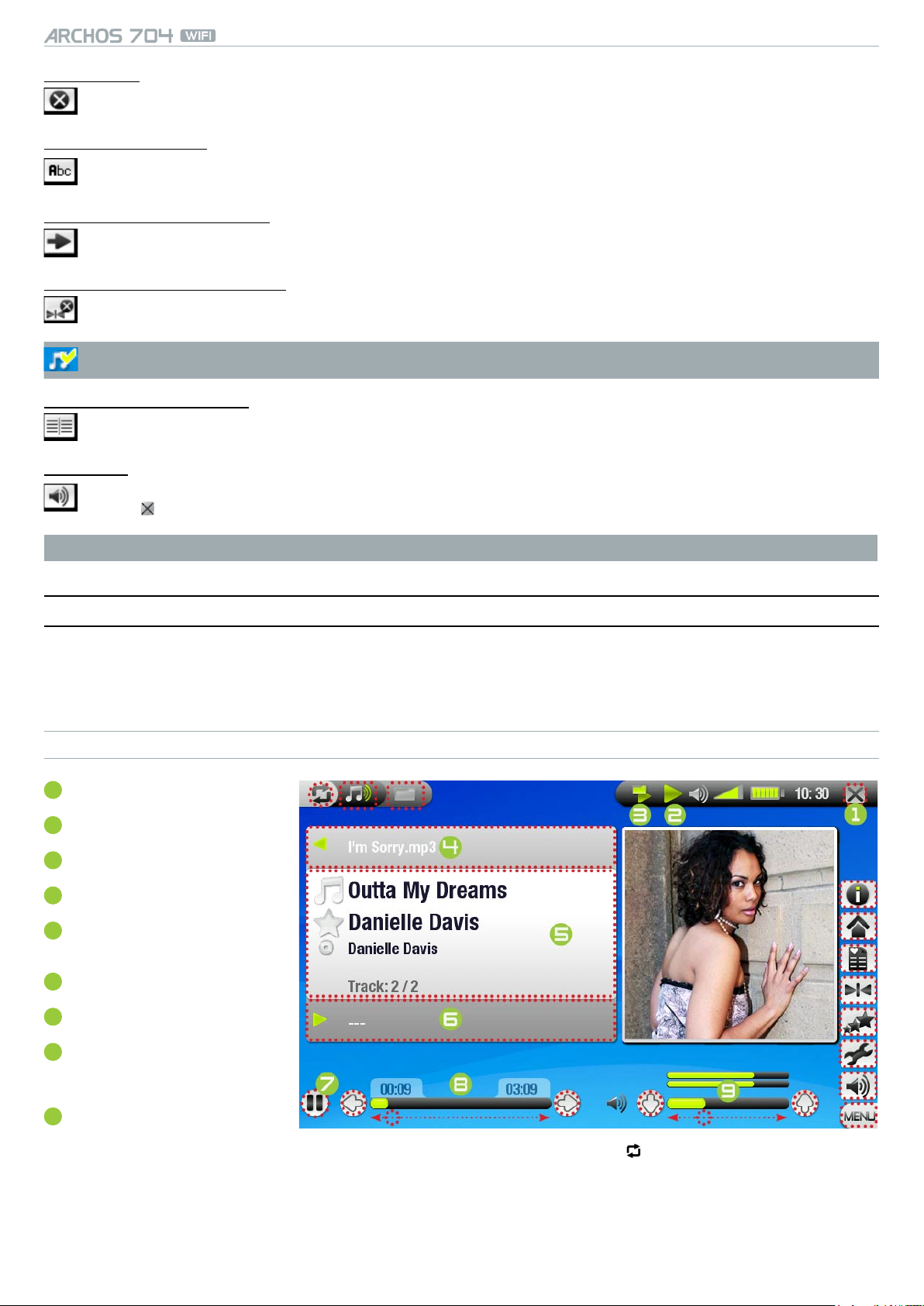
MANUAL
V1.0
SPILLE MUSIKK > p. 15
Delete [slett]
lar deg slette den markerte musikklen. Et bekreftelsesvindu vil vises.-
Rename [gi nytt navn]
lar deg endre navnet på den markerte musikklen ved bruk av det virtuelle tastaturet.
-
se: Bruke det virtuelle tastaturet.
-
Resume song [gjenoppta sang]
vil gjenoppta avspilling av den markerte musikklen fra bokmerket.-
Clear bookmark [fjern bokmerke]
vil fjerne bokmerket fra den markerte musikklen.-
Resume song [gjenoppta sang] og Clear bookmark [fjern bokmerke] vises bare i menyen når et spor
med et bokmerke er markert.
Show playlist [vis spilleliste]
åpner et redigeringsvindu for spillelister til høyre (se: Spillelister).-
Sound [lyd]
Viser innstillingsvinduet for Sound [lyd] (se: Lydinnstillinger).
-
Berør for å gå tilbake til musikkmodus.
-
* I ArcLibrary er kun menyelementene Show playlist [vis spilleliste] og Sound [lyd] tilgjengelige.
2.2 SPILLE MUSIKK
Bruk rullefeltet til å navigere gjennom listen av lydspor. Berør et spor for å markere det, og berør deretter det valgte
sporet én gang til for å spille det.
VINDU FOR MUSIKKAVSPILLING OG KONTROLLKNAPPER FOR BERØRINGSSKJERMEN
stopp sang og avslutt
1
avspillingsstatus
2
gjeldende avspillingsmodus.
3
forrige spor
4
sangtittel, artistnavn, album-
5
tittel og spornummer
neste spor
6
spill/pause
7
fremdriftslinje (med gjenvæ-
8
rende og medgått tid)
volumnivå
9
For å navigere gjennom sangene dine mens du hører på musikk, berører du bare . Dette vil føre deg til ARCLibrary
eller navigeringsvinduet du startet gjeldende sang fra.
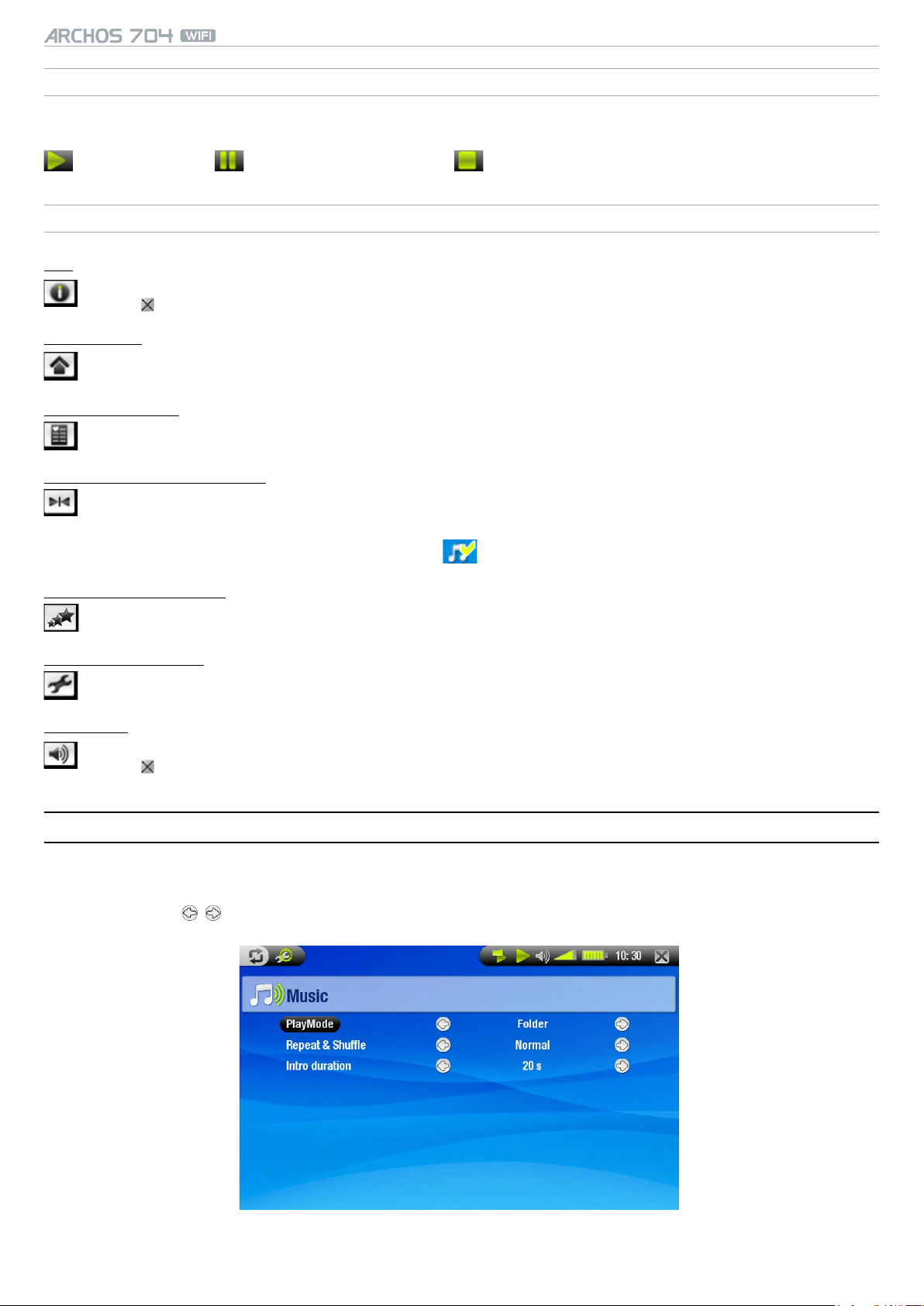
MANUAL
AVSPILLINGSSTATUS
V1.0
Statuslinjeikoner viser om Archos:
spiller er satt til pause er stoppet
MENYELEMENTER FOR MUSIKKAVSPILLING
Info
viser en meldingsboks med alle tilgjengelige opplysninger om gjeldende musikkl.
-
Berør for å lukke info-vinduet.
-
Home [hjem]
Lar deg gå tilbake til hovedvinduet mens du spiller musikk for å kunne navigere på harddisken, spille av en
-
bildefremvisning, lese en PDF-l osv.
Playlist [spilleliste]
Går til redigering av spilleliste (se: Spillelister).-
Set bookmark [sett bokmerke]
setter et bokmerke på gjeldende sted i lydlen.
-
Det er kun tillatt med ett bokmerke pr. l.
-
Du kan bokmerke opp til 32 ler.
-
Musikkler med et bokmerke vises med ikonet .
-
SPILLE MUSIKK > p. 16
Set rating [lag rangering]
Lar deg rangere gjeldende sang (1-5) eller fjerne rangeringen (ingen).-
Settings [innstillinger]
Viser innstillingsvinduet for Music [musikk] (se: neste kapittel).-
Sound [lyd]
Viser innstillingsvinduet for Sound [lyd] (se: Lydinnstillinger).
-
Berør for å gå ut av dette vinduet.
-
2.3 MUSIKKINNSTILLINGER
•
Du kan gå til innstillingsvinduet for Music [Musikk] via menyelementet Settings [innstillinger] mens du spiller en sang.
•
Berør knappen / for å velge en annen innstilling for et parameter.
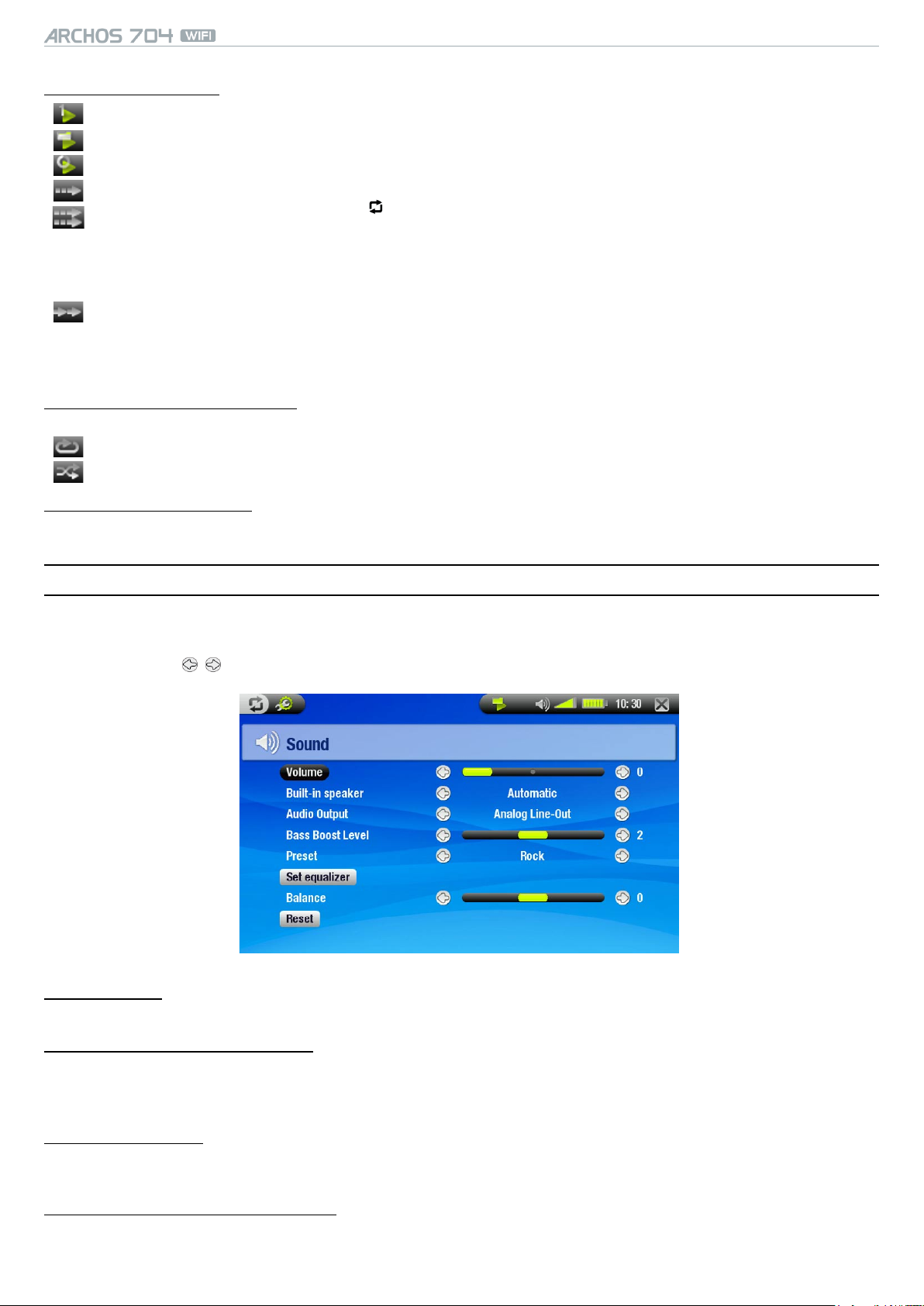
MANUAL
V1.0
PlayMode [spillemodus] (et statuslinjeikon viser gjeldende modus)
Single [l]: Spiller kun én musikkol og stopper.-
Folder [mappe]: Spiller alle musikklene i gjeldende mappe eller album.-
All [alle]: spiller alle musikklene på ARCHOS.-
Queue [legg i kø]: Lar deg velge et spor som skal spilles når det gjeldende sporet er ferdig.
-
Når et spor er ferdig, kan du berøre for å gå til navigatorvinduet, og deretter berøre et spor for å velge
-
det: Dette er sporet som er lagt i kø, og statuslinjeikonet vil endres.
Du kan kun legge ett spor i kø om gangen.
-
Hvis du ikke velger en sang som skal legges i kø før gjeldende spor er ferdig, spiller Archos neste spor i
-
mappen eller albumet.
Scan [skann]: Spiller de første par sekundene av hvert spor.
-
Du kan denere lengden som skal spilles i Intro duration [intro-lengde].
-
Hvis du vil spille hele sangen, kan du berøre den mens introen spilles, og musikkspilleren vil da gå tilbake
-
til Folder [mappe]-spillemodus.
Repeat & Shufe [gjenta og stokk] (et statuslinjeikon viser gjeldende modus)
Normal: Spiller sporvalget én gang og stopper.-
-
Repeat [gjenta]: Spiller videovalget gjentatte ganger.-
Shufe [stokk]: Spiller tilfeldige spor fra valget.-
SPILLE MUSIKK > p. 17
Intro duration [intro-lengde]
Denerer hvor lenge hvert spor skal spilles i Scan [skann]-spillemodus.-
2.4 LYDINNSTILLINGER
Du kan gå til innstillingsvinduet for Sound [lyd] via menyelementet Sound [lyd].
•
Dette vinduet lar deg justere lydinnstillingene på ARCHOS etter behov.
•
Berør knappen / for å velge en annen innstilling for et parameter.
•
Volume [volum]
justerer lydstyrken.-
Built-in speaker [innebygd høyttaler]
ON/OFF [på/av]: Den innebygde høyttaleren vil være av eller på uansett om hodetelefoner er tilkoblet eller ikke.
-
Automatic [automatisk]: Den innebygde høyttaleren slås automatisk av når du plugger inn hodetelefoner eller
-
en AV-kabel.
Audio Output [lyd ut]
Denerer om lydsignalet sendes ut via Analog Line-Out [analog linje ut] eller SPDIF-grensesnittet når det er
-
koblet til en DVR Station.
Bass Boost Level [nivå på basshøyttaler]
justerer bassforsterkernivået.-
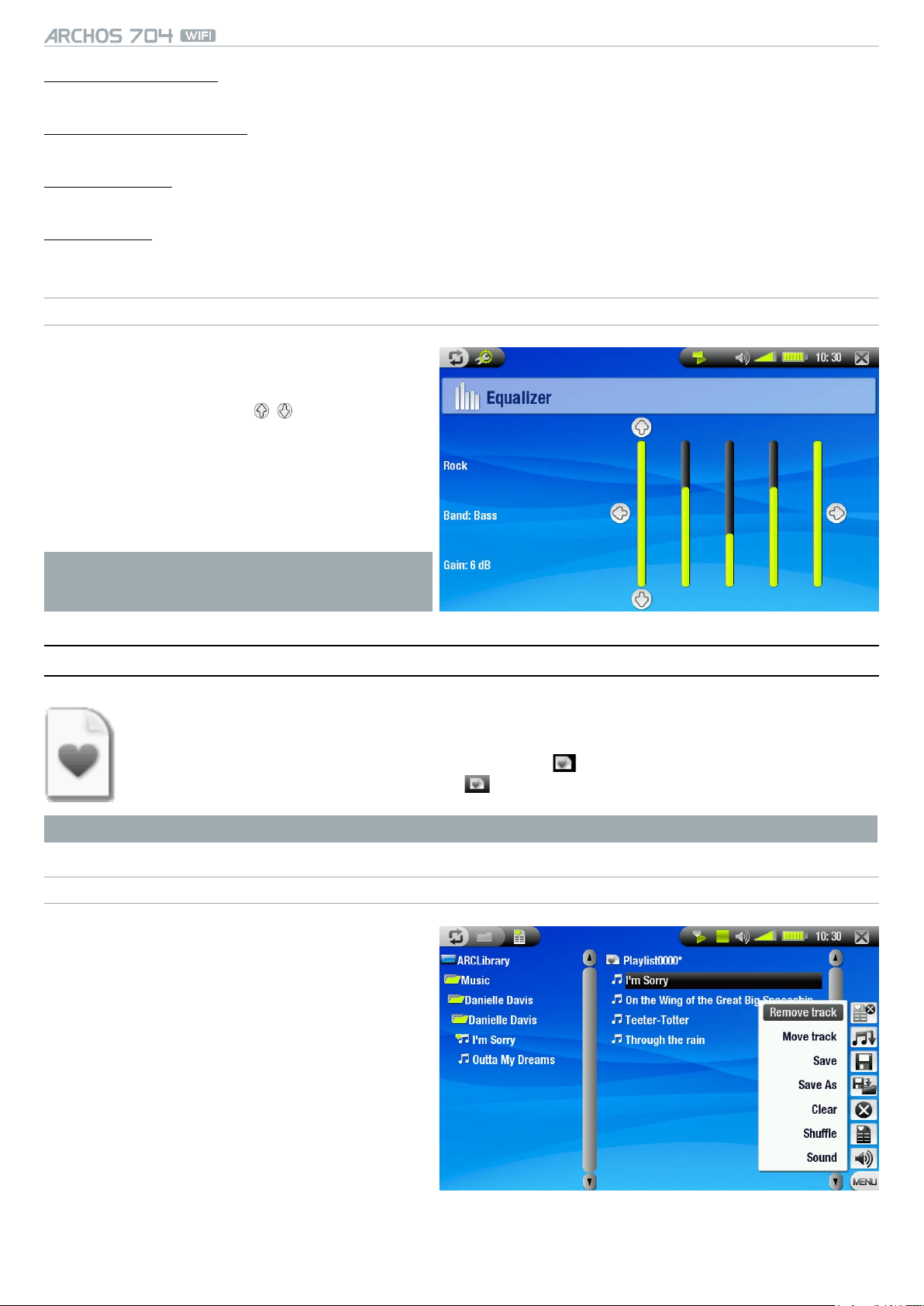
MANUAL
V1.0
Preset [forhåndsinnstill]
lar deg hurtig velge en lydprol.-
Set equalizer [sett utjevner]
Lar deg bruke en egendenert lydprol. Berør denne knappen for å gå til utjevner-vinduet (se: neste kapittel).-
Balance [balanse]
lar deg balansere lyden mellom venstre og høyre høyttaler.-
Reset [nullstill]
Marker og berør denne for å nullstille lydparametrene til standardverdier.-
VINDU FOR UTJEVNER
Archos-enheten inneholder en 5-båndsutjevner.
•
Berør et bånd direkte (bass, med. bass, medium,
•
med. diskant eller diskant) for å markere det, og
berør deretter knappene / for å endre nivået
på disse frekvensene.
SPILLE MUSIKK > p. 18
Det tilrådes at du endrer disse innstillingene mens du
hører på musikk, slik at du kan kontrollere lydinnstillingene.
2.5 SPILLELISTER
En spilleliste er en liste med lydspor som musikkavspilleren automatisk spiller av ett for ett.
•
På Archos-enheten din kan du spille, lage og redigere så mange spillelister du vil.
•
I Archos-navigatoren er spillelistene lene med ikonet .
•
Ved avspilling av en spilleliste vises ikonet på statuslinjen.
•
Merk: Når du sletter en spilleliste sletter du bare listen og ikke selve musikken.
SPILLE AV EN SPILLELISTE
Berør Playlist [spilleliste]-linjen i ARCLibrary for
•
å markere den, og berør den deretter én gang til
for å åpne den.
Berør en spilleliste for å markere den, og berør
•
den deretter én gang til. Et panel som viser inneholdet i spillelisten vil åpnes til høyre.
Berør det første elementet i spillelisten for å be-
•
gynne å spille av fra det første sporet.
Du vil muligens spille av sporene i en annen rek-
•
kefølge: Velg menyelementet Shufe [stokk] for
å velge en tilfeldig rekkefølge på sangene i den
gjeldende spillelisten.

MANUAL
LAGE EN SPILLELISTE
•
Velg menyelementet Show playlist [vis spilleliste] når du er i musikknavigatoren. Et spillelistepanel vil åpnes
V1.0
SPILLE MUSIKK > p. 19
til høyre: Du kan nå begynne å legge inn sanger i den gjeldende spillelisten.
•
I panelet til venstre kan du nne sangene du vil legge inn i spillelisten din. Berør en sang for å legge den inn i
spillelisten (ikonet ved sangen i venstre panel vil endres til for å vise at den er del av gjeldende spilleliste).
•
Gjenta denne prosessen med alle ønskede spor.
En annen måte å legge sanger eller innholdet i en hel mappe, artist, album osv. inn i en spillelisten på, er å bruke
menyelementene Add to playlist [legg til spilleliste] eller Insert in playlist [sett inn i spilleliste]:
Add to playlist [legg til spilleliste]
vil legge til markerte spor, mappe, artist eller album på slutten av spillelisten.-
Insert in playlist [sett inn i spilleliste]
vil legge inn markerte spor, mappe, artist eller album før det valgte elementet i spillelisten.-
For å gå frem og tilbake mellom venstre og høyre panel, kan du berøre eller direkte det panelet du vil markere.
Se neste del for detaljer om hvordan du lagrer spillelistene dine.
MENYELEMENTER FOR SPILLELISTEPANEL
Disse menyelementene vises når fokus er på det høyre panelet:
Remove track [fjern spor]
sletter det markerte sporet fra spillelisten.-
Move track [ytt spor]
Lar deg endre posisjonen til det markerte sporet innenfor spillelisten.
-
Berør et spor for å markere det og velg deretter Move track [ytt spor]. Nå kan du berøre posisjonen du
-
vil ytte sporet til, og deretter berøre sporet på nytt for å bekrefte.
Save [lagre]
lagrer gjeldende spilleliste i mappen Playlists.-
Save As [lagre som]
Samme som Save [lagre], men det lar deg også gi spillelisten et personlig navn.
-
se: Bruke det virtuelle tastaturet.
-
Clear [fjern]
tømmer og lukker den gjeldende spillelisten.-
Shufe [stokk]
blander tilfeldig rekkefølgen på sangene i den gjeldende spillelisten.-
Sound [lyd]
Viser innstillingsvinduet for Sound [lyd] (se: Lydinnstillinger).
-
Berør for å gå ut av dette vinduet.
-

MANUAL
REDIGERE EN SPILLELISTE
V1.0
SPILLE MUSIKK > p. 20
Redigere en eksisterende spilleliste:
Marker spillelisten og bruk menyelementet Show playlist [vis spilleliste].
•
Nå kan du legge inn, blande, ytte eller slette spor i spillelisten ved bruk av menyelementene.
•
En asterisk (*) vises etter navnet på spillelisten i høyre panel for å vise at modikasjoner er gjort i spillelisten
•
og at den ikke er lagret.
Etter at du har gjort ønskede endringer, kan du lagre spillelisten med menyelementet Save [lagre] eller med
•
menyelementet Save As [lagre som] hvis du vil gi den et annet navn.
LEGG TIL SANGER I EN SPILLELISTE MENS DU HØRER PÅ MUSIKK
Velg menyelementet Playlist [spilleliste] mens du spiller en sang.
•
Et nytt vindu med to paneler vil åpnes. Musikklene vises til venstre og spillelisten til høyre.
•
Berør for å velge venstre panel, velg sangen eller mappen med sanger du vil legge til og velg deretter Add
•
to playlist [legg til spilleliste] eller Insert in playlist [sett inn i spilleliste] for å legge dem til spillelisten.
Berør for å gå tilbake til avspillingsvinduet.
•
Merk: Dette kan bare gjøres hvis du har gått inn i Music-mappen via ikonet Music [musikk] i hovedvinduet og
ikke via ikonet Browser [navigator].
2.6 OVERFØRE MUSIKK TIL ARCHOS
Det er to hovedmetoder du kan bruke til å overføre din egen musikk til Archos:
Synkroniser musikken din med Windows Media® Player 10 eller 11.
•
Denne metoden krever at USB-forbindelsen til ARCHOS må operere i "Windows Media-enhet"modus (se: Systeminnstillinger). Windows Media® Player 10 eller 11 vil kopiere videoene du har
valgt direkte til Music-mappen på ARCHOS.
Kopier og lim musikklene fra datamaskinen din inn i Music-mappen på ARCHOS (se: Datamaskintilkobling
•
for mer informasjon om hvordan du kobler ARCHOS til datamaskinen din).
For at ARCLibrary skal kunne gjenkjenne etikettene på sangene dine raskest mulig, tilrådes det å ha en or-
•
ganisert struktur for musikklene, for eksempel ved å lage én mappe for hver artist som igjen inneholder én
mappe for hvert album med de individuelle sangene inni dem.
Du kan enkelt opprette lydler på datamaskinen din ved bruk av Windows Media® Player 10 eller 11 for å konver-
tere dine egne CD-er til MP3- eller WMA-format. Sjekk lover og forskrifter i ditt hjemland eller din jurisdiksjon om
privat kopiering av CD-ene dine for eget bruk er tillatt.
2.7 LYDOPPTAK
ARCHOSkan ta opp lyd med lydopptakerfunksjonen.
•
Du trenger den alternative DVR Station eller DVR Travel Adapter for å kunne ta opp lyd fra en
•
analog kilde (se: Alternative funksjoner for å lese mer om denne funksjonen)

MANUAL
V1.0
VISE BILDER > p. 21
3. VISE BILDER
Berør Photo [bilde]-ikonet i hovedvinduet for å markere det, og berør det deretter én gang til for
å gå inn i bildevisningen
3.1 NAVIGERE I BILDENE DINE
Det er tre typer visninger du kan navigere gjennom bildene dine i: Photo Wall (bildevegg), PhotoLibrary (bilde-
•
bibliotek) og Photo Browser (bildenavigator).
Når du blar gjennom bildene dine, vises kun bildeler.
•
Du kan bytte mellom de tre visningene ved å berøre når som helst mens du navigerer gjennom bildene dine.
PHOTO WALL (BILDEVEGG)
Bildeveggen (standardvisning) viser miniatyrer av
•
bildene dine. Den viser alle bildelene i Picturesmappen sortert etter dato.
For å vise bilder fra en annen mappe, kan du
•
berøre for å bytte til bildebiblioteksvisning og
navigere etter mappe. Se: Bruke navigatoren.
Du kan berøre en lnavn og begynne å vise
•
bilder i den mappen. Du kan også berøre for å
gå tilbake til bildeveggen, som viser alle bildene i
den mappen.
PHOTOLIBRARY (BILDEBIBLIOTEK)
Bildebiblioteket viser bildene dine sortert etter
•
dato, navn osv. (hvis bildene dinne inneholder
disse dataene).

MANUAL
PHOTO BROWSER (BILDENAVIGATOR)
Bildenavigatoren lar deg navigere til Pictures-
•
V1.0
VISE BILDER > p. 22
mappen på enhetens harddisk. Den er basert på
ARCHOS lnavigator.
For å bruke den, velger du Browse Hard Drive
•
[naviger på harddisken] i bildebibliotekvisningen.
Se: Bruke navigatoren.
•
MENYELEMENTER FOR PHOTO WALL (BILDEVEGG), PHOTOLIBRARY (BILDEBIBLIOTEK) OG PHOTO
BROWSER (BILDENAVIGATOR)
Info
viser en meldingsboks med alle tilgjengelige opplysninger om den markerte bildelen.
-
berør for å lukke info-vinduet.
-
Delete* [slett]
lar deg slette den markerte bildelen. Et bekreftelsesvindu vil vises.-
Rename* [gi nytt navn]
lar deg endre navnet på den markerte bildelen ved bruk av det virtuelle tastaturet.
-
se: Bruke det virtuelle tastaturet.
-
Reset thumbnails* [gjenopprett miniatyrer]
Sletter alle brukerdenerte miniatyrer og gjenoppretter standard miniatyrer.-
* Delete [slett], Rename [gi nytt navn] og Reset thumbnails [gjenopprett miniatyrer] vises kun i bildenavigatorvisningen.
Set as wallpaper [sett til bakgrunn]
denerer gjeldende bilde som bakgrunn på Archos-enheten.-
Slideshow [bildefremvisning]
starter en bildefremvisning fra det markerte bildet-
Settings [innstillinger] (vises kun i bildeveggvisningen)
Viser innstillingsvinduet for Photo [bilde] (se: bildeinnstillinger).-
Sound [lyd]
Viser innstillingsvinduet for Sound [lyd] (se: Lydinnstillinger). Berør for å gå ut av dette vinduet.
-
Du vil muligens gå til disse innstillingene dersom du hører på musikk mens du blar gjennom bildene dine.
-

MANUAL
V1.0
VISE BILDER > p. 23
3.2 BILDEVISNING
Berør en bildel, og berør den deretter én gang til for å vise den. Menyoverlegget vil forsvinne automatisk etter et
par sekunder.
VINDU FOR FOTOVISNING OG KONTROLLKNAPPER FOR BERØRINGSSKJERMEN
For å vise menyoverlegget, kan du berøre et
•
hvilket som helst sted i bildet (for å få det til å
forsvinne igjen, kan du berøre ).
For å vise neste/forrige bilde, kan du bruke / .
•
En annen måte å gå til neste bilde på er å dra
•
pennen på skjermen fra punkt ‘A’ til punkt ‘B’. Dra
fra ‘B’ til ‘A’ for å gå tilbake ett bilde (se: skjermbilde).
MENYELEMENTER FOR BILDEVISNING
Info
viser en meldingsboks med alle tilgjengelige opplysninger om det gjeldende bildet.
-
Berør et hvilket som helst sted på skjermen for å lukke info-meldingen.
-
Rotate [rotér]
Velg Left [venstre] for å rotere bildet 90° mot klokken.
-
Velg Right [høyre] for å rotere bildet 90° med klokken.
-
Format
Lar deg endre måten bildet vises på.
-
Original: Viser hele bildet i originalformat.
-
Full Screen [full skjerm]: Forstørrer bildet for å fylle ut skjermen og klipper vekk noe av bildet
-
Set as wallpaper [sett til bakgrunn]
denerer gjeldende bilde som bakgrunn på Archos-enheten.-
Start slideshow [start bildefremvisning]
starter en bildefremvisning fra det gjeldende bildet.-
Settings [innstillinger]
Viser innstillingsvinduet for Photo [bilde] (se: neste kapittel).-
Sound [lyd]
Viser innstillingsvinduet for Sound [lyd] (se: Lydinnstillinger). Berør for å gå ut av dette vinduet.
-
Du vil muligens gå til disse innstillingene dersom du hører på musikk mens du ser på bilder.
-
Zoom
Bruk glideren til å zoome inn og ut av det gjeldende bildet.-

MANUAL
V1.0
VISE BILDER > p. 24
3.3 BILDEINNSTILLINGER
Du kan gå til innstillingsvinduet for Photo [bilde] via menyelementet Settings [innstillinger] mens du ser på bilder. Berør knappene / for å velge en annen innstilling for et parameter.
Picture Pause [bildepause]
denerer hvor lang tid hvert bilde skal vises under en bildefremvisning.-
Transition [overgang]
denerer overgangseffekten som skal brukes mellom to bilder. Det nnes ere otte effekter du kan velge mel-
-
lom.
3.4 PLAYING A SLIDESHOW (AVSPILLING AV EN BILDEFREMVISNING)
For å se en bildefremvisning, markerer du en bildel i bildeveggen, bildebiblioteket eller bildenavigatoren og
•
velger menyelementet Slideshow [bildefremvisning].
Du kan også starte en bildefremvisning mens du ser på bilder: Velg menyelementet Start slideshow [start
•
bildefremvisning].
Når en bildefremvisning spiller, kan du pause den når som helst.
•
Du kan denere hvor lenge hvert bilde vises og overgangseffektene i Photo [bilde]-innstillingene (se:
•
Bildeinnstillinger).
3.5 SE PÅ BILDER MENS DU HØRER PÅ MUSIKK
Du kan se på bilder og kjøre bildefremvisninger mens du hører på musikk:
Velg menyelementet Home [hjem] mens du spiller en sang.
•
Berør Photo [bilde]-ikonet i hovedvinduet for å markere det, og berør det deretter én gang til for å gå inn i
•
bildevisningen
Naviger gjennom bildene dine eller start en bildefremvisning som vanlig (se: Spille av en bildefremvisning).
•
Du kan til enhver tid gå tilbake til musikkavspillingsvinduet ved bruk av .
•
Hvis du går tilbake til Musikkavspillingsvinduet mens du kjører en bildefremvisning, vil bildefremvisningen bli satt
på pause. Når du går tilbake til den, gjenopptar du bare bildefremvisningen.

MANUAL
V1.0
VISE BILDER > p. 25
3.6 OVERFØRE BILDER TIL ARCHOS
Det er ere metoder du kan bruke til å overføre dine egne bilder til Pitcures-mappen på Archos.
Koble ARCHOS til datamaskinen din og kopier bildene fra datamaskinens harddisk til ARCHOS (se:
•
Datamaskintilkobling), eller synkroniser dem ved bruk av Windows Media
Media-enhet’ -modus).
Koble et digitalt kamera, en USB-kortleser eller en ekstern harddisk til ARCHOS via den vedlagte USB-vertsa-
•
dapterkabelen (se: USB-vertskobling).
(Se: også:
Kopiere og ytte ler og mapper
®
Player 10 eller 11 (kun i ‘Windows
).

MANUAL
V1.0
4. BRUKE NAVIGATOREN
Archos Filnavigator gir deg muligheten til å navigere i lsystemet på Archos-enhetens harddisk.
Berør Browser [navigator]-ikonet i hovedvinduet for
å markere det, og berør det deretter én gang til for å
gå inn i lnavigatoren.
Du vil se to paneler:
Det til venstre bruker du vanligvis til å navigere i
•
enhetens harddisk
Panelet til høyre bruker du når du vil kopiere el-
•
ler ytte ler og mapper (se: Kopiere og ytte ler
og mapper).
BRUKE NAVIGATOREN > p. 26
Om ARCHOS' harddisk
ARCHOS anbefaler at du beholder originalmappene: Music, Pictures, Video og Playlists. Ikonene i hovedvinduet fører direkte til noen av disse mappene (Video, Music [musikk], Photo [bilde]...) og vil muligens ikke
lenger fungere riktig dersom mappene slettes eller gis nye navn.
4.1 NAVIGERING
KONTROLLKNAPPER FOR BERØRINGSSKJERM
•
Berør en l eller en mappe for å markere den, og berør den deretter én gang til for å åpne den.
Berør når som helst for å gå ut av navigatoren og tilbake til hovedvinduet.
•
Berør hvis du vil gå frem og tilbake mellom venstre og høyre panel.
•
MENYELEMENTER FOR NETTLESER
Info
viser en meldingsboks med alle tilgjengelige opplysninger om den markerte len.
-
berør for å lukke info-vinduet.
-
Create Folder [opprett mappe]
oppretter en mappe på gjeldende sted.
-
Du må angi navnet på mappen med det virtuelle tastaturet (se: Bruke det virtuelle tastaturet).
-
Delete [slett]
lar deg slette den markerte len eller mappen (og alt innhold i den). Et bekreftelsesvindu vil vises.-
Rename [gi nytt navn]
Lar deg endre navnet på den markerte len eller mappen ved bruk av det virtuelle tastaturet.
-
se: Bruke det virtuelle tastaturet.
-

MANUAL
V1.0
BRUKE NAVIGATOREN > p. 27
Copy [kopier]
lar deg kopiere den markerte len eller mappen til stedet denert i den andre navigatorpanelet.-
Copy all les [kopier alle ler]
lar deg kopiere alle lene i gjeldende mappe til stedet denert i den andre navigatorpanelet.-
Move [ytt]
lar deg ytte den markerte len eller mappen til stedet denert i den andre navigatorpanelet.-
Sound [lyd]
Viser innstillingsvinduet for Sound [lyd] (se: Lydinnstillinger). Berør for å gå ut av dette vinduet.
-
Du vil muligens gå til disse innstillingene dersom du hører på musikk mens du blar gjennom lene dine.
-
Merk at enkelte av ovennevnte menyelementer muligens ikke vises dersom de ikke er tilgjengelige for den mark-
erte len eller mappen.
KOPIERE OG FLYTTE FILER OG MAPPER
I venstre panel markerer du len eller mappen du vil kopiere eller ytte.
•
Berør for å fokusere på det høyre panelet.
•
Naviger til stedet dit du ønsker å kopiere eller ytte len eller mappen du markerte i venstre panel.
•
Berør for å gå tilbake til det venstre panelet.
•
Velg menyelementet Copy [kopier], Copy all les [kopier alle ler] eller Move [ytt] avhengig av hva du vil
•
gjøre.
4.2 BRUKE DET VIRTUELLE TASTATURET
Det virtuelle tastaturet er et grensesnitt som lar deg taste inn tekst, for eksempel for å gi nytt navn til en l eller
en mappe, eller gi en tittel til en spilleliste du har laget.
gjeldende navn på l/mappe
1
lukk tastatur uten å lagre
2
Shift-tast
3
Alt/Alt Gr-tast: aktiverer/de-
4
aktiverer tastenes sekundære
funksjoner
Caps Lock-knapp
5
ytt markøren ett tegn til
6
venstre
ytt markøren ett tegn til
7
høyre
slett tegnet før markøren.
8
lagre navnet
9

MANUAL
V1.0
BRUKE NAVIGATOREN > p. 28
4.3 NAVIGERE I ANDRE DATAMASKINER PÅ NETTVERKET
Når du er koblet til et Windows®-nettverk, kan du navigere* i delte mapper på andre datamaskiner på nett-
•
verket ved hjelp av Archos lnavigator.
Velg Browser [navigator]-ikonet fra hovedvinduet. Når du er inne i navigatoren, kan du velge Networ [nett-
•
verk]. Produktet ditt vil så søke etter andre datamaskiner på Windows
navigere i delte mapper.
* Hvis datamaskinen med de delte mappene normalt har et Windows®-brukernavn og passord, vil du bli bedt om
å angi disse før du kan åpne mappene.
®
-nettverket, og du kan begynne å
Ved bruk av Archos' doble navigator kan du overføre ler fra en datamaskin til enheten din, eller overføre ler fra
enheten til en delt mappe med skrivetilgang på datamaskinen (se: Kopiere ler og mapper).
Hvis ikke WiFi er aktivert eller du ikke er koblet til et nettverk, vil produktet skanne etter tilgjengelige nettverk og
koble seg til et kjent nettverk, eller vise listen over tilgjengelige nettverk slik at du kan koble deg til et av dem.
4.4 BRUKE PDF-LESEREN
Archos-enheten din inneholder en PDF-leser med hyperkoblingstøtte.
•
I Navigatoren vises PDF-ler med dette ikonet: .
•
For å åpne et PDF-dokument, berører du PDF-dokumentet i lnavigatoren berører deretter én gang til.
•
FØLGE HYPERKOBLINGER
Enkelte PDF-dokumenter inneholder hyperkoblinger (for eksempel en innholdsfortegnelse eller en kobling til
•
en ekstern nettside).
Koblinger er omgitt av en blå kontur og en markert kobling (aktiv kobling) er omgitt av en rød kontur.
•
For å følge en kobling, markerer du koblingen (rød kontur) og berører den deretter én gang til.
•
Hvis du vil gå tilbake til foregående side (hvor du "klikket" på koblingen), velger du menyelementet Link back
•
[tilbake til kobling].
Merk at hyperkoblinger som henviser til et eksternt dokument eller en URL ikke alltid virker.

MANUAL
MENYELEMENTER FOR PDF-LESER
V1.0
BRUKE NAVIGATOREN > p. 29
For å vise menyoverlegget mens du ser på et PDF-dokument, berører du én gang nederst i høyre hjørne (se: følgende bilde).
Hide text overlay [skjul tekstoverlegg]
Vil skjule all overlagt grakk (statuslinje, menyelementer osv.) for å kun vise PDF-dokumentet.-
Home [hjem]
Tar deg tilbake til hovedvinduet.-
Zoom in [zoom inn]
forstørrer dokumentet.-
Zoom out [zoom ut]
forminsker dokumentet.-
Link back [tilbake til kobling]
tar deg tilbake til siden du kom fra.
-
Vises kun når du tidligere har fulgt en kobling.
-
Go to page... [gå til side]
lar deg velge en bestemt side.
-
Bruk / for å velge et sidenummer
-
Berør Ok for å gå til denne siden.
-
Previous page [forrige side]
går til forrige side i dokumentet.-
Next Page [neste side]
går til neste side i dokumentet.-

MANUAL
V1.0
KOBLE TIL ET WIFI-NETTVERK > p. 30
5. KOBLE TIL ET WIFI-NETTVERK
ARCHOS 704 WIFI kan kobles til en rekke trådløse nettverk slik at du dermed kan navigere på in-
ternett eller dele og spille ler fra andre datamaskiner.
5.1 SPILLE AV MEDIAFILER FRA ET NETTVERK
Når du har satt opp ARCHOS til å kommunisere via WiFi til hjemmenettverket ditt (forklares nedenfor), åpnes
•
en rekke muligheter. Du har kanskje hørt om streaming media. Dette betyr at du har en medial, f.eks. musikk
eller video på én datamaskin, men at du spiller den av på en annen datamaskin uten å ha kopiert den over
først.
Med ARCHOS 704 WIFI kan du for eksempel sette den i stuen, koble den til hjemmeunderholdningssystemet
•
ditt med den alternative DVR Station og spille lmer eller musikk du har lagret på den stasjonære PC-en din.
For å gjøre dette, må du sette PC-mappene dine som inneholder musikk og video til "delt" ved å høyreklikke
•
på mappen og velge "deling". Nå kan du åpne Browser [navigator] fra hovedvinduet på ARCHOS og velge
Network [nettverk].
Hvis du har kongurert WiFi-forbindelsen din riktig, ser du navnet på datamaskinen din. Når du åpner denne,
•
vil du alle alle de delte mappene dine.
Bare gå inn i en mappe, velg en video- eller lydl og begynn å spille den! Dette er spesielt nyttig hvis du har
•
et stort bibliotek med musikk og video, og du ikke har plass til alle på ARCHOS' interne harddisk.
Merk: Du kan ha enkelte videoler av svært høy kvalitet, og disse krever at WiFi-forbindelsen overfører data ved
høy hastighet. Hvis ARCHOS er plassert langt borte fra WiFi-boksen din, kan de hende at forbindelseshastighe-
ten reduseres, og dermed ikke tillater at enkelte videoler streames fra PC-en din til ARCHOS og fjernsynet.

MANUAL
V1.0
KOBLE TIL ET WIFI-NETTVERK > p. 31
5.2 TILKOBLINGSPROSEDYRE FOR WIFI
AKTIVERE WIFI
Velg menyelementet Enable WiFi [aktiver WiFi] fra hovedvinduet. Enheten vil nå skanne etter tilgjengelige
WiFi-nettverk.
Første gang du bruker enhetenkan du få meldingen: “Finner ingen kongurerte nettverk”. Marker View availa-
•
ble networks [vis tilgjengelige nettverk] og berør den én gang til. Listen over tilgjengelige nettverk vises.
Dersom ARCHOS nner nettverk du tidligere har brukt og kongurert, vil den koble seg direkte til et av dem.
•
Dersom du får meldingen “Could not connect to any Wi network” (kunne ikke koble til WiFi-nettverk), må du
•
markere View available networks [vis tilgjengelige nettverk] og berøre den én gang til. Listen over tilgjengelige nettverk vises.
Når du er koblet til et WiFi-nettverk blir statuslinjeikonet , WiFi not connected (WiFi ikke tilkoblet) til , WiFi
connected (WFi tilkoblet). Det er ingen statuslinjeikoner når WiFi ikke er aktivert.
LISTE OVER TILGJENGELIGE NETTVERK
Listen over tilgjengelige nettverk viser alle tråd-
•
løse nettverk innenfor produktets rekkevidde.
For å oppdatere listen kan du velge menyele-
•
mentet Scan for networks [skann etter nett-
verk].
På listen over tilgjengelige nettverk vil du se føl-
•
gende opplysninger for hvert nettverk:
1
kongurasjonsstatus: kongurert nettverk ikke-kongurert nettverk
navnet på nettverket (SSID) dersom det kringkastes (dersom SSID ikke kringkastes, vil du bli bedt om å angi det
2
i neste kongurasjonsvindu)
3
Type krypteringssnøkkel som kreves
åpent nettverk WEP-nøkkel WPA-nøkkel WPA2-nøkkel
styrken på signalet
4
dette ikonet vil vises dersom du for øyeblikket er koblet til dette nettverket
5
kanlaen som brukes av nettverket
6
typen nettverk (infrastruktur eller ad hoc) (ad hoc-nettverk støttes for øyeblikket ikke)
7

MANUAL
For å velge et nettverk og starte tilkoblingsprosessen, berører du bare det du vil koble det til (det trådløse
•
V1.0
KOBLE TIL ET WIFI-NETTVERK > p. 32
hjemmenettverket ditt eller en gratis hotspot).
Du kommer så til kongurasjonsskjermbildet for dette nettverket, hvor du må angi noen opplysninger for å
•
etablere tilgangen din til dette nettverket.
5.3 KONFIGURERE WIFI-NETTVERK
For å kunne koble til et trådløst nettverk, trenger ARCHOS 704 WIFI spesikke opplysninger om nettverket. Produktet
ditt vil automatisk innhente visse opplysninger det trenger. Du kan angi resten av opplysningene manuelt på nett-
verkets kongurasjonsskjermbilde som vist på følgende bilder.
Merk at produktet ditt vil huske opplysningene om nettverkstilkobling du angir for å bruke dem på nytt og koble
automatisk til nettverket når det er innen rekkevidde.
ÅPNE NETTVERK
Åpne nettverk krever ingen autentiseringsnøkkel.
•
Dersom automatisk kongurasjon (DHCP) er
•
aktivert på nettverket, kan du berøre knappen
Connect [koble til] og ARCHOS vil så koble seg
til dette nettverket, forutsatt at signalet er sterkt
nok.
Dersom nettverket må kongureres manuelt, må
•
du bruke / for å velge innstillingen Manual
[manuell] på parameteret Conguration [kongurering].
Andre parametere vil vises: Disse opplysningene
•
kan innhentes fra nettverkadministrator.
Når du har fylt inn alle opplysningene, kan du berøre knappen Connect [koble til] og ARCHOS vil så koble seg til
dette nettverket, forutsatt at signalet er sterkt nok.
BESKYTTEDE NETTVERK (WEP, WPA ELLER WPA2 KEY)
Beskyttede nettverk krever en krypteringssnøkkel
•
for tilkobling.
Typen nøkkel (WEP, WPA eller WPA2) vil spores
•
automatisk av produktet ditt.
Resten av opplysningene kan innhentes fra nett-
•
verkadministrator.

MANUAL
V1.0
KOBLE TIL ET WIFI-NETTVERK > p. 33
Du må angi følgende innstillinger:
Key length [nøkkellengde] (kun for WEP-nettverk)
Autentiseringsnøkkelen kan være på 10 tegn (64bit) eller på 26 tegn (128bit) (heksadesimale tegn).-
Key [nøkkel]
Tast inn autentiseringsnøkkelen. Du vil så komme til et
-
viruelt tastatur: Tast inn nøkkelen og berør OK når du er
ferdig.
Authentication [autentisering] (kun for WEP-nettverk)
Nettverkets autentiseringsmetode kan være basert på Open System (default) [åpent system - standard] eller
-
Shared Key [delt nøkkel].
Conguration [kongurering]
Den kan være Automatic (DHCP) [automatisk - DHCP] eller Manual [manuell].
-
Hvis den er Automatic (DHCP) [automatisk - DHCP], trenger du ikke å angi ere opplysninger. Bare berør
-
knappen Connect [koble til], og ARCHOS kobler seg til dette nettverket, forutsatt at signalet er sterkt nok.
Dersom du må kongurere nettverket manuelt, må du velge knappen Manual [manuell] innstilling. Andre para-
-
metere vil vises: Disse opplysningene kan innhentes fra nettverkadministrator.
Når du har fylt inn alle opplysningene, kan du berøre knappen Connect [koble til] og ARCHOS vil så koble seg til
dette nettverket, forutsatt at signalet er sterkt nok.
Filtrerte nettverk: Hvis din nettverksadministrator kun tillater at bestemte enheter kobler seg til nettverket (kjent
som MAC-adresseltrering), kan du gi nettverksadministrator MAD-adressen til din ARCHOS. For å nne ut
MAC-adressen din, kan du gå til oppsettvinduet og velge ikonet System. Se: Systeminnstillinger.

MANUAL
V1.0
NAVIGERE PÅ INTERNETT > p. 34
6. NAVIGERE PÅ INTERNETT
ARCHOS 704 WIFI inneholder en nettleser som er spesialdesignet for denne ARCHOS-enheten.
Med den kan du surfe på nettet, bruke internettbasert e-post, laste ned ler osv.
6.1 STARTE NETTLESEREN
Berør ikonet Web [internett] direkte fra hovedvinduet.
Dersom du allerede er koblet til nettverket, vil nettleseren åpnes og du kan begynne å surfe på internett.
•
Hvis ikke WiFi er aktivert eller du ikke er koblet til et nettverk, vil produktet skanne etter tilgjengelige nettverk
•
og koble seg til et kjent nettverk, eller vise listen over tilgjengelige nettverk slik at du kan koble deg til et av
dem.
Merk: Ikke alle trådløse nettverk gir deg tilgang til internett. Enkelte WiFi-nettverk kobler bare ere datamaski-
•
ner sammen uten internettilgang.
6.2 BRUKE NETTLESEREN
Du kan bruke nettleseren til å lese internettbasert e-post, vise nettsider, laste ned dokumenter fra internett osv.
•
Nettleseren inneholder "fanenavigering". Du kan åpne ere sider på samme tid, og de vil bli vist i faneområdet
•
øverst i venstre hjørne på skjermen. Når ere sider er åpne, bare berører du en fane for å gå til ønsket side. Se:
neste kapittel.
Du kan bruke pennen til å rulle den gjeldende nettsiden horisontalt eller vertikalt. For å åpne en kobling, bare
•
berører du den.
Hvis du viser bildet av din ARCHOS på fjernsynet via den alternative AV-kabelen: Bruk knappen på den vedlagte fjernkontrollen for å gå frem og tilbake mellom de forskjellige fanene (se: Fjernkontroll). For å rulle nettsiden
eller åpne en kobling, kan du bruke menyelementet Cursor mode [markørmodus] se: neste kapittel).

MANUAL
V1.0
NAVIGERE PÅ INTERNETT > p. 35
MENYELEMENTER FOR NETTLESER
Navigation [navigering]
Forward [fremover]: Går til neste side i navigeringshistorikken din, dersom du har brukt Back [tilbake] før.
-
Stop: Stopper nedlastingen av nettsiden.
-
Back [tilbake]: Går tilbake til forrige nettside.
-
Bookmarks [bokmerker]
Åpner bokmerkeadministratoren. Her kan du sortere bokmerkene dine, slette dem osv.
-
Velg et bokmerke og berør det for å åpne denne nettadressen på en ny fane.
-
Du kan også velge hjemmesiden din: Marker et bokmerket nettsted og velg menyelementet Set as Home
-
Page [sett til hjemmeside].
For å gå tilbake til nettleseren fra Bookmarks [bokmerker]-vinduet, kan du berøre .
-
Zoom
Larger [større]: Forstørrer gjeldende nettside.
-
Smaller [mindre]: Reduserer gjeldende nettside.
-
Set zoom...: Lar deg sette zoom-nivået direkte ved å dra en markør.
-
Go to [gå til]
Enter URL... [angi URL]: Lar deg angi adressen til et nettsted du vil gå til. Berør bokstavene på det virtuelle
-
tastaturet for å angi adressen (se: Bruke det virtuelle tastaturet) og berør tasten nederst til høyre for å bekrefte.
Search... [søk]: Lar deg søke direkte i en av de kongurerte søkemotorene. Berør bokstavene på det virtuelle
-
tastaturet for å angi søkeordene (se: Bruke det virtuelle tastaturet) og berør tasten nederst til høyre for å bekrefte.
Home [hjem]: Går til hjemmesiden.
-
Tab [fane]
Reload [oppdater]: Oppdaterer gjeldende nettside.
-
Add [legg til]: Legger til en ny, tom fane i faneområdet (øverst til venstre på skjermen).
-
Close [lukk]: Lukker gjeldende fane.
-
Render mode [gjengivelsesmodus]
Endrer måten nettsiden vises på.
-
Smart: Formaterer nettsiden for tilpasse den til bredden på skjermen din, slik at du slipper å rulle horisontalt.
-
Desktop [skrivebord]: Viser nettsiden som på en stor skjerm. Du må rulle vertikalt og horisontalt for å se alle
-
deler av siden.
Cursor Mode [markørmodus]
Dette menyelementet vises bare når bildet av din ARCHOS vises på fjernsynet via den alternative AV-kabelen.
-
Link [kobling]: Lar deg gå fra én kobling til en annen på den gjeldende nettsiden ved bruk av navigeringsknap-
-
pene på den vedlagte fjernkontrollen (se: Fjernkontroll).
Scroll [rull]: Lar deg rulle nettsiden horisontalt og vertikalt ved bruk av navigeringsknappene på den vedlagte
-
fjernkontrollen (se: Fjernkontroll).
Settings [innstillinger]
Åpner innstillingsvinduet for Web [internett]. Her kan du bestemme om du vil blokkere popup-vinduer eller
-
ikke, og du kan også slette internetthistorikk og informasjonskapsler (cookies).
For å gå tilbake til nettleseren fra innstillingsvinduet Web [internett], kan du berøre .
-
Merk at enkelte nettfunksjoner som krever spesiell plug-in-programvare eller Active X-kontroller muligens ikke
fungerer i denne spesialversjonen av nettleseren.

MANUAL
DATAMASKIN
SLÅTT PÅ
V1.0
USB-FORBINDELSER > p. 36
7. USB-FORBINDELSER
7.1 DATAMASKINTILKOBLING
‘WINDOWS MEDIA-ENHET’ ELLER ‘PC HARDDISK’
Det er to tilkoblingsmodi for å koble ARCHOS til datamaskinen din. Når ARCHOS er slått på og du kobler
•
den til en datamaskin, vil et skjermbilde vises på ARCHOS som ber deg velge det tilkoblingsmodus som skal
brukes for denne tilkoblingen (se: neste kapittel).
ARCHOS kan kobles til som en ‘Windows Media-enhet’ hvis du har har Windows Media® Player 10 (WMP10)
•
eller nyere installert på datamaskinen din. Ellers kan den kobles til som en ‘PC-harddisk’.
Du kan endre foretrukket USB-forbindelsesmodus i vinduet for systeminnstillinger (se: Systeminnstillinger).
•
Dette betyr at din foretrukne tilkoblingsmodus vil markeres som standard når du kobler enheten din til en
datamaskin. For å gå til System innstillingsvinduet, berører du fra hovedvinduet og velger deretter ikonet
System.
TILKOBLINGSTRINN
Slå på ARCHOS.
1.
Sett den vedlagte ARCHOS USB-kabelen inn i ARCHOS-enheten (B port).
2.
Sett ARCHOS USB-kabelen inn i den påslåtte datamaskinen din.
3.
ARCHOS vil nå be deg velge USB-forbindelsesmodus: Velg den du ønsker og berør den.
4.
USB
Se avsnittene under for detaljer om ditt operativsystem.

MANUAL
V1.0
USB-FORBINDELSER > p. 37
Windows® XP & WMP10 eller nyere (Windows-enhetmodus)
•
Følg foregående trinn for å koble til ARCHOS, og velg Windows Media Device [Windows Media-enhet] som
tilkoblingsmodus.
•
Archos-enheten vil vises under ‘Min datamaskin’.
Nå kan du overføre dine egne ler til Archos:
•
Synkroniser musikk, videoer eller bilder til ARCHOS ved hjelp av Windows Media® Player 10 eller nyere.
•
•
Kopier medialene dine direkte via Windows® Explorer til Media-, deretter Music, Video eller Pictures-map-
pene.
Dersom datamaskinen ber om en driver eller en installasjons-CD når du kobler til ARCHOS, må du bruke PC-
harddiskmodus
Windows® Me, 2000 og XP (kun PC-harddiskmodus)
Følg foregående trinn for å koble til ARCHOS, og velg PC
•
Hard Drive [PC-harddisk] som tilkoblingsmodus.
Archos vil gjenkjennes som en masselagringsenhet
•
(harddisk) og vil vises under ‘Min datamaskin’.
Du kan nå bruke Archos som en ekstern harddisk.
•
Mac® OS X (kun PC Hard Drive Mode [PC-harddiskmodus])
OS X-versjonen din må støtte masselagringsenheter.
Følg foregående trinn for å koble til ARCHOS, og velg PC Hard Drive
•
[PC-harddisk] som tilkoblingsmodus.
Archos vil automatisk gjenkjennes som masselagringsenhet (hard-
•
disk) og legges på skrivebordet.
Du kan nå bruke Archos som enhver annen ekstern harddisk.
•
FRAKOBLING
Windows® XP & WMP10 eller nyere (Windows Media-enhetmodus)
Bekreft at ingen data overføres mellom Archos-enheten og datamaskinen din (at HDD-lampen på
•
Archos-enheten ikke imrer).
Du kan koble USB-kabelen fra Archos og/eller datamaskinen.
•
Windows® Me, 2000 og XP (kun PC-harddiskmodus)
DU MÅ IKKE BARE DRA UT KABELEN! Du må fjerne/ta vekk Archos fra datamaskinen før du kobler fra USB-kabelen
for å unngå tap eller frysing av data.

MANUAL
•
Når alle overføringer er avsluttet, kan du klikke på ikonet “fjern sikkert” i systemskuffen, ved siden av klokken.
V1.0
USB-FORBINDELSER > p. 38
Windows® 2000 / ME Windows® XP
•
Klikk på meldingen “fjern sikkert”.
•
En melding som sier at det nå er trygt å koble fra enheten vil vises*. Du kan nå trygt koble USB-kabelen fra
Archos-enheten og/eller datamaskinen.
* Hvis du får en melding om at enheten ikke kan fjernes, må du lukke eventuelle datamaskinprogram som fremdeles bruker data på enheten din, f.eks. mediaplayer eller Windows® Explorer.
Mac® OS X (kun PC Hard Drive Mode [PC-harddiskmodus])
DU MÅ IKKE BARE DRA UT KABELEN!
Du må fjerne/ta vekk Archos fra datamaskinen før du kobler fra USB-ka-
belen for å unngå tap eller frysing av data.
På skrivebordet ditt drar du ikonet til Archos-enheten mot avfall-
•
skurvven, som vil endres til et stort utløsingssymbol.
Slipp ikonet i dette utløsingssymbolet og Archos-harddisken vil for-
•
svinne fra skrivebordet.
Du kan nå trygt koble USB-kabelen fra Archos-enheten og/eller
•
datamaskinen.
7.2 USB-VERTSKOBLING
Takket være USB-vertsport, kan du koble kompatible USB-enheter til ARCHOS for å overføre ler eller bilder
•
til den.
Disse enhetene kan være masselagringsklasse (MSC)-enheter, for eksempel digitale kamera, kortlesere eller
•
eksterne harddisker, eller digitale kamera som bruker bildeoverføringsprotokoll (PTP).
Sjekk produsentens informasjon for å nne ut om enheten din er en MSC- eller PTP-enhet. Ikke-masse-
•
lagringsklasseenheter som f.eks. skrivere, Ethernet-adaptere, mus, tastatur osv. støttes ikke.

MANUAL
KOBLE EN USB-ENHET TIL ARCHOS:
Slå på ARCHOS.
1.
Sett ‘mini’-enden av den vedlagte USB-vertsadapteren inn i ARCHOS (A-porten).
2.
Koble den eksterne USB-enheten (bruk en standard USB-kabel om nødvendig) til den andre enden av den
3.
V1.0
USB-FORBINDELSER > p. 39
vedlagte USB-vertsadapteren.
Slå på den eksterne USB-enheten hvis nødvendig (sjekk dokumentasjonen for din eksterne USB-enhet).
4.
Et dobbelt navigeringsvindu vil vises på ARCHOS: Den eksterne USB-enheten vil vises i venstre panel og
5.
ARCHOS' harddisk i høyre panel.
Følg anvisningene i kapittelet Kopiere og ytte ler for å kopiere bilder eller ler over på ARCHOS.
6.
KOBLE FRA:
Sjekk at ingenting overføres (at HDD-lampen ikke blinker) og bare trekk ut USB-kabelen i en av endene.
Merk 1: Du kan ikke alltid kopiere ler til din eksterne USB-enhet fra ARCHOS.
Merk 2: Du kan ikke koble ARCHOS til en datamaskin og koble en ekstern enhet til ARCHOS samtidig.

MANUAL
V1.0
OPPSETTVINDU > p. 40
8. OPPSETTVINDU
Berør i hovesvinduet for å åpne oppsettvinduet (berør hvis du vil gå tilbake til hovedvinduet).
Berør et av innstillingsikonene (Language
•
[språk], Display [skjerm], Appearance [utse-
ende] osv.) og berør det deretter én gang til for å
åpne det korresponderende innstillingsvinduet.
Når du er i et innstillingsvindu:
•
Berør et parameter for å markere det.
-
Bruk / for å velge en annen innstilling.
-
Når du er ferdig med å justere innstillingene
-
dine, kan du berøre for å lagre dem og gå
tilbake til oppsettvinduet.
8.1 SPRÅKINNSTILLINGER
Language [språk]
Velg et språk.
-
Gå til www.archos.com for eventuelle andre språk
-
du kan laste ned og installere.
8.2 SKJERMINNSTILLINGER
TV-INNSTILLINGER
TV Standard
Velg mellom NTSC- (USA) og PAL- (Europe) systemer (velg det som er kompatibelt med ditt lands fjernsyns-
-
system).

MANUAL
V1.0
OPPSETTVINDU > p. 41
TV Format
4:3 eller 16:9 - formatet som brukes av fjernsynet ditt til å vise bilder.
-
Alternativet Wide screen [bredskjerm] blir tilgjengelig når du setter parameteret TV standard til PAL [Europa].
-
Video Output
Velg mellom Internal LCD [intern LCD] aog External TV [ekstern TV] (for å gjøre dette, kan du også trykke på
-
knappen på enheten).
External Display [ekstern skjerm]
Velg mellom Composite / S-Video / Component / RGB. Bruk denne innstillingen basert på hvordan du har
-
kablet videoen ut av DVR Station til fjernsynet ditt.
Hvis du for eksempel bruker den gule videoforbindelsen til video ut, må du velge Composite.
-
LCD-INNSTILLINGER
LCD Brightness [lysstyrke]
justerer lysstyrkenivået på den innebygde skjermen-
INNSTILLINGER FOR BERØRINGSSKJERM
Hvis ikke beøringsskjermen fungerer, kan du
•
bruke pilene nederst i venstre hjørne på skjermen
for å vise innstillingene for berøringsskjermen.
Berør Calibration [kalibrering] og følg anvisnin-
•
gene på skjermen.
Hvis ikke dette fungerer, eller hvis du ikke kan åpne innstillinger for berøringsskjermen, kan du tvinge frem kalibrering for den (se: Systemgjenoppretting).
8.3 INNSTILLINGER FOR UTSEENDE
Wallpaper [bakgrunn]
aktiverer eller deaktiverer bruk av en bildebakgrunn.-

MANUAL
Picture name [bildenavn]
lar deg velge et bilde du kan bruke til bakgrunn.
-
Du kan velge mellom alle standardbakgrunner og -bilder du tidligere har satt til bakgrunn.
-
Du kan også sette et bilde til bakgrunn fra bilde- og videomodus.
-
Theme [tema]
Denerer temafargen for ikonene dine (og for bakgrunnen hvis du har deaktivert bruk av bakgrunn).-
Font color [fontfarge]
denerer fontfargen.-
Previous settings [tidligere innstillinger]
Berør denne for å slette endringer du har gjort etter å ha åpnet dette skjermbildet.-
V1.0
8.4 KLOKKEINNSTILLINGER
OPPSETTVINDU > p. 42
Time Format [tidsformat]
velg mellom 12-timers eller 24-timersmodus.-
Year, Month, Day, Hour, Minute [år, måned, dag, time, minutt]
setter gjeldende dato og klokkeslett-
Hvis du bruker den alternative DVR Station til å stille inn videoopptak på fjernsynssystemet ditt, må du kontrollere at klokkeslett og dato er riktig satt opp!
8.5 ENERGIINNSTILLINGER
Disse innstillingene vil hjelpe deg med å spare batterienergi for lengre levetid.
•
Du kan justere innstillinger både for batteridrift og strømdrift (når ARCHOS er drevet av AV-laderen/-adapteren).
•

OPPSETTVINDU > p. 43
BATTERIDRIFT
MANUAL
V1.0
Power Off [slå av]
Tiden uten brukeraktivitet før systemet stenges.
-
Systemet slår seg kke av under en bildefremvisning eller under avspilling av musikk/video.
-
Backlight Off [baklys av]
Tiden uten brukeraktivitet før LCD-skjermen slår seg av.
-
Skjermen slår seg ikke av under videoavspilling eller bildefremvisning.
-
Webbrowser [nettleser]
normal power off [normal avslåing]: Mens du surfer på internett vil systemet slås av i henhold til den valgte
-
innstillingen for parameteret Power Off [slå av].
prevents power off [forhindrer avslåing]: Systemet vil aldri slås av mens du surfer på internett.
-
STRØMDRIFT
Standby [ventemodus]
Tiden uten brukeraktivitet før systemet går inn i ventemodus.-
Backlight Off [baklys av]
Tiden uten brukeraktivitet før LCD-skjermen slår seg av.
-
Skjermen slår seg ikke av under videoavspilling eller bildefremvisning.
-
Webbrowser [nettleser]
normal standby [normal ventemodus]: Mens du surfer på internett vil systemet gå i ventemodus i henhold til
-
den valgte innstillingen for parameteret Standby [ventemodus].
prevents standby [forhindrer ventemodus]: Systemet vil aldri gå i ventemodus mens du surfer på internett.
-
Archos-enheten vil forbruke mer energi hvis paremetrene er satt til høyere verdier (særlig baklys og harddisk
forbruker mye energi).
I batterimodus tilrådes det å sette disse parametrene til lavere verdier for å spare energi.
Enheten din vil bli varmere når baklyset og harddisken er på i lange tidsperioder.
8.6 TV-KONTROLLINNSTILLINGER
Se: Den infrarøde emitteren.
8.7 SYSTEMINNSTILLINGER

MANUAL
Dette innstillingsvinduet lar deg kongurere ere nøkkelfunksjoner på ARCHOS, for eksempel foretrukket
•
V1.0
OPPSETTVINDU > p. 44
USB-portmodus, reparasjons- og formateringsverktøy, fastvareoppdateringer og valg av WiFi-region.
Det vil også gi deg informasjon om gjeldende plug-in- og fastvareversjoner, produktnøkkelen, MAC-adressen,
•
samt brukt/tilgjengelig lagringsplass.
USB preference [USB-preferanser]
Lar deg velge fortrukket USB-tilkoblingsmodus, som vil markeres hver gang du kobler Archos-enheten til en data-
maskin. Tilkoblingsmodusen bestemmer hvordan enheten kommuniserer med datamaskinen din.
Windows Media Device [Windows Media-enhet]: ARCHOS bruker Media Transfer Protocol (MTP) når
-
den er koblet til en PC med Windows® XP (SP1 eller nyere) og Windows Media® Player 10 eller høyere installert. Du kan synkronisere mediabiblioteket ditt automatisk hver gang du kobler ARCHOS til
datamaskinen din.
PC Hard Drive [PC-harddisk]: ARCHOS vil fungere som en ekstern harddisk (masselagringsenhet) når
-
den er koblet til en datamaskin. Bruk denne modusen for alle ikke-Windows® XP operativsystemer.
Repair & Format tools [verktøy for reparasjon og formatering]
Berør denne for å åpne innstillingsvinduet for Repair & Format tools [verktøy for reparasjon og formatering].
-
I dette vinduet kan du gjøre følgende:
Clear temporary system les and cache [fjerne midlertidige systemler og tømme hurtigminnet] (sletter
-
ingen data)
Reset WiFi conguration [nullstille WiFi-kongurering] (WiFi-innstillingene går tapt)
-
Format Hard Drive [formatere harddisken] (sletter alle data, medialer og lisenser)
-
Full Reinitialization [full nullstilling] (sletter alle data, medialer og lisenser)
-
I tilfelle ARCHOS fryser driften (på grunn av for eksempel elektrostatiske fenomen), kan du prøve å nullstille den
(se: Produktvedlikehold).
Hvis ikke dette fungerer, eller hvis du ikke kan åpne verktøy for reparasjon og formatering, kan du prøve å utføre
en systemgjenoppretting (se: Productvedlikehold).
Firmware version [fastvareversjon]
viser gjeldende versjon av fastvare og DRM (Digital Rights Management)-systemet.-
Plugins
Viser gjeldende plug-ins installert på enheten din.-
Update Firmware [oppdater fastvare]
Berør denne for å oppdatere fastvaren.
-
se: Oppdatere fastvare for å nne ut hva du skal gjøre før du berører denne knappen.
-
Product key [produktnøkkel]
Hver Archos-enhet har et unikt nummer.-
MAC address [MAC-adresse]
Enkelte WiFi-nettverk ltrerer MAC-adresser. Du må muligens gi denne adressen til din nettverksadministrator.-
Hard Drive [harddisk]
viser mengden ledig og brukt plass på harddisken.-

MANUAL
V1.0
OPPSETTVINDU > p. 45
Select Wi region [velg WiFi-region]
Bruken pilen nederst i venstre hjørne av skjermen for å vise knappen
-
Select Wi region [velg WiFi-region].
Berør den for å åpne innstillingsvinduet for Select Wi region [velg WiFi-
-
region].
Velg din region fra listen og berør for å gå tilbake til innstillingsvinduet
-
System.
Merk: rapportert antall megabytes er binærbasert opptelling (1Kb=1024 bytes). Hver rapportert Mb representerer
dermed cirka 1,05 megabytes (desimal). Formatering tar også opp plass.
8.8 INNSTILLINGER FOR TRÅDLØS FILSERVER
ARCHOS 704 WiFi lar deg dele ler med andre datamaskiner eller 704 WiFi-produkter på et nettverk.
Viktig: Sett deg inn i lovene i ditt hjemland eller din jurisdiksjon som gjelder medialer du har lov til å dele eller
kopiere.
•
Først må du aktivere WiFi som vist i kapittel 5.2 og koble til et nettverk.
•
For å aktivere lserveren direkte, velger du menyelementet WiFi status fra hovedvinduet, berører knappen
Wireless le server... [trådløs lserver] og berører deretter knappen Enable le server [aktiver lserver].
Når lserveren er slått på, deaktiveres andre funksjoner på enheten
Harddisken til ARCHOS 704 WIFI vil da bli tilgjengelig fra dine nettverkssteder.
•
Hvis du vil at ARCHOS skal vises under et be-
•
stemt navn i en spesiell arbeidsgruppe på nettverket, kan du berøre i hovedvinduet for å gå
til oppsettvinduet.
Berør ikonet File server [lserver] for å markere
•
det og berør det deretter én gang til for å vise
oppsettvinduet Wireless le server [trådløs
lserver]. Du vil se følgende parametere:
Workgroup [arbeidsgruppe]
Angi navnet på arbeidsgruppen ved hjelp av det virtuelle tastaturet.
-
se: Bruke det virtuelle tastaturet.
-
Computer name [navn på datamaskin]:
Angi navnet til ARCHOS 704 WIFI på nettverket ved bruk av det virtuelle tastaturet (se: Bruke det virtuelle
-
tastaturet).
Vanligvis trenger du ikke å endre dette parameteret, med mindre det er ere enn én ARCHOS 704 WIFI-enhet i
-
arbeidsgruppen.
Write access [skrivetilgang]
On [på] vil gi andre datamaskiner skrivetilgang til harddisken på ARCHOS 704 WIFI.
-
Off [av] vil forhindre at andre datamaskiner skriver på disken din.
-

MANUAL
V1.0
OPPSETTVINDU > p. 46
Password [passord]
Vises bare hvis parameteret Write access [skrivetilgang] er satt til On [på]. Tast inn passordet som gir andre
-
datamaskiner skrivetilgang på harddisken din (se: Bruke det virtuelle tastaturet).
Enable le server [aktivere lserver]
Berør denne knappen på å slå på lserveren.-
Merk: Enkelte nettverk ltrerer MAC-adresser. Du kan nne MAC-adressen til din enhet i systeminnstillingsvinduet (se: Systeminnstillinger).
8.9 OPPDATERE FASTVARE
Fastvaren er operativsystemet (OS) på Archos-enheten.
•
Det oppdateres periodisk for å inkludere nye funksjoner, forbedringer og reparasjoner av programfeil.
•
Fastvareoppdateringer kan lastes ned gratis fra nedlastingssiden på www.archos.com.
•
SJEKK OM DU HAR DEN NYESTE FASTVAREVERSJONEN:
1. Berør i hovedvinduet for å gå til oppsettvinduet.
2. Marker System og berør det.
3. Fastvareversjonsnummeret vises i dette vinduet.
4. Sammenlign det med den nyeste fastvareversjonen på www.archos.com.
INSTALLERE DEN NYESTE FASTVAREN:
1. Last ned AOS-len (Archos Operating System):
På nedlastingssiden for produktet ditt på www.archos.com klikker du på
•
koblingen for å laste ned fastvareoppdateringen (Archos-fastvareler har
.AOS-endelse).
Nettleseren din vil muligens advare deg om at innholdet i denne len kan
•
skade datamaskinen din. Archos-fastvareler er trygge. Klikk Lagre og velg
et lagringssted du vil huske (skrivebordet ditt eller Mine dokumenter).
2. Kopier AOS-len til Archos-enheten din:
Koble til ARCHOS som forklart i denne håndboken (se: Datamaskintilkobling) i ‘PC Hard Drive (PC-harddisk)’-
•
modus (se: Systeminnstillinger).
Klipp ut AOS-len fra datamaskinen din (høyreklikk på len > Klipp ut).
•
Lim AOS-len inn på ARCHOS:
•
Bare dra og slipp AOS-len på ikonet til ARCHOS i Min datamaskin.-
Hvis det allerede er en AOS-l der, vil Windows® spørre deg om du vil overskrive eksisterende l. Klikk Ja.
•
Koble ARCHOS fra datamaskinen din (se: Datamaskintilkobling).
•

OPPSETTVINDU > p. 47
3. Aktiver oppdateringen:
MANUAL
V1.0
Gå til innstillingsvinduet System på ARCHOS.•
Berør Update Firmware (oppdater fastvare).•
ARCHOS vil nå be deg om å sette inn laderen/adapteren. Gjør dette og berør deretter skjermen
•
for å fortsette.
Den nye fastvaren vil installeres på enheten din.•

MANUAL
V1.0
ALTERNATIVE FUNKSJONER > p. 48
9. ALTERNATIVE FUNKSJONER
9.1 PRESENTASJON AV DVR STATION OG DVR TRAVEL ADAPTER
Du kan ta opp fra en ekstern videokilde hvis du bruker den alternative DVR Station eller DVR Travel Adapter.
•
Archos DVR Station forblir koblet til hjemmeunderholdningssystemet ditt og lar deg hurtig koble deg til
•
Archos for å se innholdet på TV, ta opp fra satelitt eller kabelboks osv.
ARCHOS DVR Travel Adapter lar deg ta opp fra en ekstern videokilde (for eksempel ARCHOS digitale minika-
•
mera) når du er på farten.
Med en alternativ ARCHOS AV-kabel kan du koble ARCHOS direkte til et fjernsyn fra hodetelefonforbindelsen.
•
Du kan kjøpe disse alternative produktene på www.archos.com.
•
9.2 TA OPP VIDEO
Berør ikonet VideoCorder [videokamera] i hovedvinduet for å markere det, og berør det deretter én gang til for å vise opptaksvinduet.
Alle videoopptak som gjøres med ARCHOS lagres i Video-mappen. Hvis du vil lagre dem på et annet sted, kan
du bruke funksjonen Move (ytt) i Archos lnavigator etter opptaket (se: Bruke navigatoren).
FREMGANGSMÅTE FOR OPPTAK
I opptaksvinduet kan du justere lydnivået på opptaket ved bruk av / (husk at / bare justerer volu-
1.
met på hodetelefonene).
Velg menyelementet Settings [innstillinger]. Juster videoopptaksinnstillingene etter behov (se: neste ka-
2.
pittel). Berør for å gå ut av innstillingsvinduet VideoCorder [videokamera].
Velg menyelementet Start recording [start opptak] for å begynne å ta opp.
3.
Berør for å avslutte opptaket.
4.
Du kan pause og starte opptaket på nytt ved å berøre de respektive menyelementene.

MANUAL
MENYELEMENTER FOR OPPTAKSVINDU
V1.0
Open scheduler [åpne tidsplanlegger]
Vil føre deg direkte til tidsplanleggervinduet (se: Innstilling av tidsplanleggeren).
-
Berør for å gå tilbake til opptaksvinduet.
-
Hide text overlay [skjul tekstoverlegg]
vil skjule all overlagt grakk (statuslinje, menyelementer osv.) for å kun vise videobildet.-
Start recording [start opptak]
Vil begynne å ta opp umiddelbart. -
Settings [innstillinger]
Vil åpne vinduet or Videocorder [videoopptak] (se: neste kapittel).
-
Når du er ferdig med å justere innstillingene dine, kan du berøre for å gå tilbake til opptaksvinduet.
-
INNSTILLINGER FOR VIDEOKAMERAET
ALTERNATIVE FUNKSJONER > p. 49
Dette vinduet lar deg justere videoopptaks-
•
parametrene etter behov.
Du kan gå til innstillingsvinduet for VideoCorder
•
[videokamera] via menyelementet Settings
[innstillinger] i opptaksvinduet.
Berør et paremeter for å markere det, og bruk
•
deretter / for å velge en annen innstilling.
Parametre for tidsplanlegger:
Auto Stop Rec [stopp opptak automatisk]
Tiden ARCHOS automatisk stopper opptaket etter.
-
Hvis du berører (Auto Stop Rec [stopp opptak automatisk] deaktivert), vil opptaket fortsette helt til du
-
berører eller til hele harddisken er fylt opp.
Videoparametre:
Rename [gi nytt navn]
Lar deg denere lnavnet før opptaket begynner, ved hjelp av det virtuelle tastaturet.
-
se: Bruke det virtuelle tastaturet.
-
Source [kilde]
Alternativer: Auto/Composite/S-Video.
-
Du kan velge hvilken videoinngang du til at ARCHOS skal bruke. Med et godt videosignal kan du vanligvis sette
-
den til Auto og ARCHOS vil skanne inngangene på DVR Station for å se hvilken som mottar video.
Format
Alternativer: Auto/4:3/5:3/16:9/2.35.
-
Dette er aspektforholdet for vinduet ARCHOS vil ta opp. Dette kan settes manuelt, men i de este tilfeller kan
-
du la den stå på Auto.

MANUAL
V1.0
ALTERNATIVE FUNKSJONER > p. 50
Widescreen [bredskjerm]
Alternativer: Auto/On [på]/Off [av].
-
Hvis tuneren din (kabelboks, satellittmottaker osv.) sender ut et videosignal i bredskjerm, kan du tvinge
-
ARCHOS til å gjenkjenne dette signalet.
Dette bør settes til On [på] hvis opptakene viser at folk ser uvanlig lange og tynne ut. Men i de este tilfeller
-
kan du bare la det stå på Auto.
Bitrate
Alternativer: 500 kb/s, 1000 kb/s, 1500kb/s, 2000 kb/s, 2500kb/s.
-
Bruk denne til å sette omkodingskvaliteten.
-
Jo høyere omkodingsrate, desto bedre bildekvalitet, men mer plass på harddisken vil også opptas.
-
Sampling
Alternativer: 32kHz, 48kHz.
-
Lydsamplingsraten. Høyere verdi gir bedre lydkvalitet, men vil også ta opp mer plass på harddisken.
-
Brightness [lysstyrke]
justerer lysstyrken på opptaket.-
Contrast [kontrast]
justerer kontrasten i opptaket.-
Saturation [metning]
Bruk denne til å tone ned eller forsterke fargene i på opptaket.-
Hue [nyanse]
endrer fargespekteret i opptaket.-
Reset [nullstill]
endrer ovennevnte innstillinger tilbake til standardinnstillingene.-
KOPIBESKYTTELSE
Archoss opptakssystem er laget med tanke på å respektere Macrovisions opphavsrettsystem.
•
Hvis kilden til videoen din er kopibeskyttet, vil enheten ta opp i beskyttet modus.
•
Du vil se et ‘P’-ikon i opptaksvinduet (ikke ved avspilling), som viser at len vil bli en beskyttet l.
•
Beskyttede ler kan kun spilles på Archos-enheten som laget dem, ikke på en datamaskin.
•
Avspilling av beskyttede ler er også begrenset til den innebygde LCD-skjermen, og kan ikke vises på en ek-
•
stern TV.

MANUAL
V1.0
ALTERNATIVE FUNKSJONER > p. 51
9.3 REDIGERE VIDEOFILER
Videoler som er tatt opp med ARCHOS DVR Station ellerTravel Adapter kan redigeres ved å slette de delene
•
du ikke ønsker å inkludere. Redigeringen du kan gjøre består enten av å beskjære eller klippe bestemte deler
av videolen.
Du markerer en del av videolen dine og deretter forteller du ARCHOS at du vil slette alt unntatt den mar-
•
kerte delen eller at du vil slette den markerte delen fra videolen. Dette kan gjøre ere ganger på samme
videol.
Når du er ferdig, har du muligheten til å lagre de redigerte markeringene med videolen eller å skrive en ny
•
videol. Hvis du lagrer len din med redigeringsmarkeringene, kan du alltid gå tilbake å endre redigeringene
på et senere tidspunkt. Den faktiske videoinformasjonen slettes ikke. På den annen side kan du skrive en ny l
som vil kun vil inneholde videodelene du spesiserte under redigeringen. Denne len vil bli mindre, men du
kan aldri omredigere den.
EKSEMPEL 1
Du har tatt opp et musikkvideoprogram og vi beholde én enkel musikkfremvisning. Du vil ikke beholde resten av
fjernsynsopptaket.
Starten på opptaket
Åpne videolen du vil redigere og sett den på pause (se: Spille video).
1.
På fremdriftslinjen berører du delen du ønsker å beholde (a) og velger menyelementet Set a mark-in here
2.
[sett merke-inn her] .
Spol frem til slutten av den ønskede delen (b) og velg menyelementet Set a mark-out here [sett merke-ut
3.
her] .
Velg menyelementet Keep selected part [behold den valgte delen] . Dette vil slette alt unntatt den mar-
4.
Del av musikkvideo som skal beholdes Slutten på opptaket
kerte delen.
EKSEMPEL 2
Du har tatt opp et fjernsynsprogram, men ønsker å fjerne visse deler før programmet startet, deler under programmet og etter programmet fordi du tok opp litt for mye.
Åpne videolen du vil redigere og sett den på pause (se: Spille video).
1.
På fremdriftslinjen berører du stedet hvor den første delen du ønsker å slette starter (a) og velger menyelementet
2.
Set a mark-in here [sett merke-inn her] . Spol frem til slutten av den første uønskede delen (b) og velg meny-
elementet Set a mark-out here [sett merke-ut her] . Velg menyelementet Remove selected part [fjern den
valgte delen] . Denne delen av opptaket vil klippes bort.
Berør stedet hvor den andre delen du ønsker å slette starter (c), og velg menyelementet Set a mark-in here
3.
[sett merke-inn her] . Spol frem til slutten av den andre uønskede delen (d) og velg menyelementet Set a
mark-out here [sett merke-ut her] . Velg menyelemntet Remove selected part [fjern den valgte delen]
, og denne delen vil klippes bort.
Gjør det samme med de andre delene du vil klippe bort.
4.

MANUAL
Hvis du vil beholde redigeringspunktene slik at du kan omredigere på et senere tidspunkt, kan du velge me-
•
nyelementet Save edit [lagre redigering] .
-Hvis du vil lagre den redigerte len som en ny individuell l, kan du velge menyelementet Save edit as a
•
new le [lagre redigering som ny l] . Et bekreftelsesvindu vil vises.
Hvis du vil slette redigeringspunktene og redigere på nytt, kan du velge menyelementet Cancel changes
•
and restart edit [slett endringer og start redigering på nytt] .
V1.0
ALTERNATIVE FUNKSJONER > p. 52
9.4 STILLE INN TIDSPLANLEGGEREN
Berør ikonet Scheduler [tidsplanlegger] i hovedvinduet for å markere det, og berør det deretter
én gang til for å åpne tidsplanleggervinduet.
HOVEDTRINN
Berør linjen du vil redigere for å markere den, og berøre den deretter én gang til for å begynne å redigere.
1.
Sett hver linje til ønsket dato, klokkeslett (og kanal dersom du bruker den infrarøde emitteren til å kontrollere en video-
2.
spiller, kabelboks eller satellittmottaker).
3.
Velg menyelementet Edit program title [rediger programtittel] for å denere en tittel for de planlagte opptakene dine
(se: Bruke det virtuelle tastaturet).
4.
Velg menyelementet Validate selected program [bekreft valgte program] for å lagre endringene til dette programmet.
Du må ikke slå av ARCHOS! Kontroller at ARCHOS er i ventemodus på opptakstidspunktet (koblet til DVR Station eller
5.
DVR Travel Adapter og et veggstøpsel).
INNSTILLINGER FOR TIDSPLANLEGGEREN
Dette vinduet lar deg justere tidsplanleggerpara-
•
meterene etter behov.
Du kan åpne innstillingsvinduet for TV
•
Scheduler [TV-tidsplanlegger] via menyele-
mentet Settings [innstillinger] i tidsplanleggervinduet.
Berør et paremeter for å markere det, og bruk
•
deretter / for å velge en annen innstilling.

MANUAL
V1.0
ALTERNATIVE FUNKSJONER > p. 53
Pre-record [før opptak]
Dette er en sikkerhetsmargin som legges til begynnelsen av et planlagt opptak satt via My Yahoo!® TV-planleg-
-
ger på din personlige Yahoo!®-kalender. Den gjelder KUN for disse opptakene. Dette er bare et sikkerhetstiltak
i tilfelle klokkene på Archos-enheten og TV-kanalen er forskjellige, eller dersom sendingen starter tidligere enn
forventet.
Post-record [etter opptak]
Dette er en sikkerhetsmargin som legges til slutten av et planlagt opptak satt via My Yahoo!® TV-planlegger på
-
din personlige Yahoo!®-kalender. Den gjelder KUN for disse opptakene. Dette er bare et sikkerhetstiltak i tilfelle
klokkene på Archos-enheten og TV-kanalen er forskjellige, eller dersom sendingen varer lengre enn forventet.
MERKNADER OM TIDSPLANLEGGEREN
•
Tidsplanleggeren gjenkjenner automatisk opptakene kronologisk.
•
For at et planlagt opptak skal kunne starte, må du la Archos-enheten stå på hovedvinduet eller i ventemodus.
Hvis du hører på musikk, ser på video eller på bilder med enheten, vil ikke dette avbryte det planlagte opptaket.
•
Hvis du bruker IR-emitteren til å bytte kanaler på en videospiller, satellitt eller kabelboks (se: Den infrarøde
emitteren), merk deg at denne eksterne enheten må stå PÅ, og ikke i ventemodus.
•
Når brukergrensesnittet til Archos er satt til engelsk, er datoformatet Måned/Dag.
•
Hvis avslutningstidspunktet er tidligere enn starttidspunktet, antas det at opptaket begynner på startdatoen
og avsluttes neste dag på avslutningstidspunktet.
•
Når et planlagt opptak er utført, eller datoen for opptaket er over uten at opptaket er utført (hvis Archos ikke
var koblet til DVR Station eller ikke var i ventemodus), vil denne oppføringen slettes fra tidsplanleggeren.
•
Når du setter tidsplanleggeren, vil Archos-enheten opprette en tekstl i System-mappen (DVRTimer.txt). Du
må ikke slette denne len.
AUTOMTISKYAHOO!® TIDSPLANLEGGER FOR TV-OPPTAK
•
Dersom du har My Yahoo!® konto og bruker kalenderfunksjonen til å stille inn TV-programmer, kan du bruke
Archos-enheten til å lese TV-programmene som er lagt inn i din personlige kalender og overføre disse til din
egen tidsplanlegger.
•
Hvis du ikke har en konto, kan du opprette en og lære hvordan du bruker My Yahoo!® TV og kalenderfunksjonene på Yahoo!® nettstedet (www.yahoo.com).
•
Vennligst merk: Bruk av tidsplanleggeren er særlig nyttig dersom du har den alternative DVR Station og du
har satt opp den infrarøde emitteren til å kontrollere kanalvelgeren din.
Du må gjøre følgende:
1.
Koble Archos-enheten til datamaskinen din.
2.
Gå til din personlige Yahoo!® kalender som har TV-programmene dine innstilt.
3.
Velg ukevisningen – som starter med dagen i dag som begynnelsen på uken.
4.
Klikk på Utskriftsvisning for å se en renere utskriftsversjon.
5.
På nettlesermenyen klikker du på Fil > Lagre som… for å lagre len.
6.
Du må ikke endre lnavnet, men endre Lagre som type til ‘Nettside, kun HTML’. Deretter lagrer du len i
System-mappen på Archos-enheten.
7.
Når du kobler fra Archos fra datamaskinen din, vil Archos-enheten automatik oppdatere tidsplanleggeren med
nylig lagrede TV-programmer fra din My Yahoo!® kalender. Dersom Archos støter på et TV-stasjonsnavn den
ikke kjenner kanalnummeret til (ble aldri satt), vil den vises dette, og be deg gå til planleggeren for å tildele en
kanal til stasjonsnavnet manuelt.
Merknader:
•
Hvis ikke TV-programmene fra din personlige kalender synes å bli kopiert over på ARCHOS' tidsplanleg-
ger, kan du gå til www.archos.com/rmware for å kontrollere at du har den nyeste fastvareversjonen (se:
Oppdatere fastvare)
•
Hvis du endrer din Yahoo!® personlige kalender ved å slette noen TV-programmer og legge til andre, vil bare
de nye programmene legges til Archos tidsplanleggeren når du lagrer html-len på Archos-enheten. Hvis du
vil slette planlagte elementer, må du gjøre dette i selve Archos-tidsplanleggeren.

MANUAL
Utelatte opptak (fordi Archos ikke var koblet til DVR Station på opptakstidspunktet) vil slettes fra tidsplanleggeren.
•
Dersom et planlagt opptak i kalenderen ikke nner stasjonsnavnet på listen over kanaler, vil det legges
•
inn i tidsplanleggeern og markeres med et ?, for å vise at du må tildele et kanalnummeret til navnet. Flytt
markøren til linjen som inneholder ? og velg menyelementet “Sett kanal”. Nå kan du rulle gjennom kanalnumrene og tildele et nummer til stasjonsnavnet for dette opptaket. Du trenger bare gjøre dette én gang.
Archos-enheten vil beholde stasjonsnavnet og tilhørende kanalnummer.
V1.0
ALTERNATIVE FUNKSJONER > p. 54
9.5 DEN INFRARØDE EMITTEREN
DVR Station har en kraftig infrarød LED foran. Den lar Archos-en-
•
heten kommunisere med kanalvelgeren din (videospiller, kabel eller
satellitt), slik at du kan slå den av og på, samt bytte kanal på den.
Dette behøver du kun gjøre én gang slik at Archos-enheten din kan
•
sende korrekte infrarøde koder til kanalvelgeren din. Hvis du ikke har
tenkt å gjøre planlagte opptak, trenger du ikke sette den infrarøde
emitterkoden.
Før du begynner å sette emitterkoden, må enheten din være koblet
•
til DVR Station, som må være oppladet med laderen/adapteren.
Den infrarøde kontrollen fungerer ved hjelp av
•
reeksjonen av det infrarøde signalet i et rom.
For å forbedre mottaksforholdene til dette
•
infrarøde signalet på kanalvelgeren din (video-
spiller, kabel eller satellitt), kan du ytte DVR
Station og/eller kanalvelgeren til mer reektive
overater (møbler, veggg osv. - se diagram).
God kommunikasjon mellom DVR Station og
•
kanalvelgeren avhenger også av følsomheten til
kanalvelgerens IR-mottaker.
SETTE IR-EMITTERKODE
Berør i hovedvinduet for å åpne oppsettvinduet. Berør ikonet TV Control [TV-kontroll] for å markere det og
berør det deretter én gang til for å vise innstillingsvinduet for TV control [TV-kontroll].

MANUAL
V1.0
ALTERNATIVE FUNKSJONER > p. 55
1. del: Velg enhet og merke
Velg typen enhet du vil kontrollere med IR-emitteren.
•
Velg merket på enheten din.
•
Knappen TV-kanaler lar deg gi navn til hver kanal. Hvis kanal 6 for eksempel er CNN der du bor, kan du gi kanal 6
det navnet i dette vinduet. eller hvis du bruker My Yahoo!® personlige kalender til å planlegge opptakene, vil Archosenheten la deg tildele et kanalnummer til et stasjonsnavn gitt av de planlagte TV-programmene dine.
2. del: Finn de rette emitterkodene
Berør knappen Tune IR Emitter [still inn IR-
•
emitter] for å vise innstillingsvinduet til Tune IR
Emitter [still inn IR-emitter].
Dette vinduet lar deg sette korrekte koder og
•
parametre slik at den infrarøde emitteren kan
styre kanalvelgeren din (videospiller, kabelboks
eller satellittmottaker).
Tune device Code [still inn enhetskode] (én kode tilgjengelig)
Enkelte produsenter bruker kun én kode for alle produktene sine. Koden endres ikke fra én modell til en annen
-
eller fra et år til et annet.
I dette tilfellet vil det kun være én kode tilgjengelig. Du kan nå teste kanalvalget.
-
Tune device Code [still inn enhetskode] (ere koder tilgjengelige)
Enkelte videoutstyrsprodusenter bruker ikke samme sett kontrollkoder for alle produktene sine. De har forskjel-
-
lige kodesett for forskjellige modeller og år.
Du må prøve hver av kodene for å nne ut hvilken kode som virker med enheten din. I eksempelvinduet ser
-
du koden V619. Hvis ikke denne koden viker når du gjør Test channel select [test kanalvalg], går du frem til
neste koden og tester for å se om den virker.
Test ON/OFF [på/av]
Når du berører Test On/Off, sender ARCHOS et signal til den infrarøde emitteren og slå enheten din på eller av.
-
Berør denne testknappen igjen, og enheten din vil gå fra på til av eller fra av til på.
Hvis enheten din ikke slås av eller på når du berører denne knappen, må du prøve neste kode for enheten din:
-
se Tune device Code [still inn enhetskode] (ere koder tilgjengelige).
Hvis ingen av kodene virker, må du kontrollere at DVR Station er posisjonert på en måte som lar IR-signalet nå
-
mottakeren til kanalvelgeren din. Merk: I noen sjeldne tilfeller virker ikke funksjonaliteten ON/OFF (av/på)
Test channel select [test kanalvalg]
Når du berører Test channel select [test kanalvalg], sender ARCHOS et signal gjennom DVR Stations infra-
-
røde emitter og bytter kanalen på kanalvelgeren din (videospiller, kabelboks eller satellittmottaker).
Hvis parameteret Number of digits (antall sifre) er satt til tre, vil den prøve å velge kanal 123. Hvis paramete-
-
ret er satt til 2, vil den sende koden for kanal 12. Hvis ikke fjernkontrollen din bytter kanaler når du klikker på
denne testknappen, kan du prøve neste kode for enheten din: se Tune device Code [still inn enhetskode](ere
koder tilgjengelige).
Key [tast]: -/--
Sett denne til On [på] hvis du vanligvis må trykke på denne samme tasten på enhetens fjernkontroll for å valge
-
kanal.
Number of digits [antall sifre]
Sett antall sifre enheten din kan gjenkjenne for en kanal. Eksempel: Sett til 3 hvis du må velge en kanal over
-
kanal 99.

MANUAL
V1.0
ALTERNATIVE FUNKSJONER > p. 56
Key [tast]: Enter
Sett denne til On [på] hvis du vanligvis må trykke på OK på enhetens fjernkontroll etter at du angir kanalnum-
-
meret. Eksempel: Hvis du vanligvis trykker 1, 3, OK for kanal 13, må du sette dette parameteret til On [på].
Key Delay [tasteforsinkelse]
Endre forsinkelsen mellom sendingen av hvert siffer for en kanal. Du må muligens justere denne dersom det
-
virker som Archos-enheten kun sender halvparten av sifrene eller ere sifre for en kanal. Eksempel: Juster tasteforsinkelsen og test kanalvalg på nytt dersom det sender kanal 2 i stedet for 12, eller 112 i stedet for 12.
Disse siste re parametrene (Tune channel select [still inn kanalvalg]) trenger vanligvis ikke å stilles inn.
Behold standardverdiene til å begynne med.
9.6 LYDOPPTAK (EKSTERN KILDE)
Du kan ta opp lyd fra en ekstern linjenivå-analog kilde hvis du bruker den alternative DVR Station
eller DVR Travel Adapter.
Berør ikonet AudioCorder [lydopptaker] for å markere det, og berør det deretter én gang til for å
vise opptaksvinduet.
Alle lydopptak som gjøres med ARCHOS lagres i mappen Music/(Rec). Hvis du vil lagre dem på et annet
•
sted, kan du bruke menyelementet Move [ytt] i ARCHOS lnavigator etter opptaket (se: Bruke navigatoren).
Ikonet vises på statuslinjen under opptak.
•
Lydler som tas opp med ARCHOS vil merkes som følger: Artist = (Archos: Audio Recordings), Album =
•
(Rec).
INNSTILLINGSVINDU FOR LYDOPPTAKER
Du kan gå til innstillingsvinduet for AudioCorder
•
[lydopptaker] via menyelementet Settings [innstillinger].
Dette vinduet lar deg justere lydinnstillingene for
•
opptakene dine.
Berør knappen / for å velge en annen innstil-
•
ling for et parameter.
Set Title [sett tittel]
Lar deg gi en personlig tittel til opptaket (se: Bruke det virtuelle tastaturet).-
Format
du kan velge mellom PCM (ukomprimert) og ADPCM (komprimert) WAV-format.-
Sampling
velg samplingsraten for opptaket ditt (en høyere rate gir bedre lydkvalitet men større l).-
Y

MANUAL
FREMGANGSMÅTE FOR OPPTAK
V1.0
ALTERNATIVE FUNKSJONER > p. 57
Koble AV-kabelen til en lydkilde (hi-, platespiller, boombox osv.) og den andre enden til IN-tilkoblingen på DVR
Station eller DVR Travel Adapter.
I opptaksvinduet kan du justere opptaksnivået ved bruk av / ( / justerer bare volumet på hodetelefo-
1.
nene, ikke opptaksvolumet).
Velg menyelementet Start recording [start opptak] for å begynne å ta opp.
2.
Du kan pause og gjenoppta opptaket ditt til enhver tid.
3.
Berør for å avslutte opptaket.
4.
Du kan også begynne å ta opp til en ny l direkte ved å velge menyelementet Save le and start a new recording
[lagre l og start nytt opptak] mens du tar opp.
Vær oppmerksom på at lydkilden gir signal på linjenivå og ikke et forsterket et (hvis du skrur ned volumet på
spilleren, vil det fungere dersom du bruker hodetelefonens ut-signal på lydenheten din. Et signal som er for mye
forsterket vil resultere i et svært forvrengt opptak.

MANUAL
V1.0
TEKNISKE SPESIFIKASJONER > p. 58
TEKNISKE SPESIFIKASJONER
KAPASITET:
40GB* harddisk for lagring av opp til 35 lmer
•
80GB* harddisk for lagring av opp til 70 lmer
•
SKJERM:
7-tommers TFT-berøringsskjerm (800x480 piksler), 260 000 farger.
•
VIDEOAVSPILLING**
MPEG-4
•
WMV (MP@ML, opp til DVD-oppløsning).
•
Med alternative programvare-plug-ins (tilgjengelige på www.archos.com):
•
-
-
LYDAVSPILLING**
Stereo MP3 dekoding @ 30-320 Kbits/s CBR & VBR, WMA, beskyttet WMA, WAV (PCM/ADPCM).
•
(2)
(ASP@L5 AVI, opp til DVD-oppløsning).
H.264 opp til DVD-oppløsning og AAC-lyd.
MPEG-2 MP@ML opp til 10 Mbps (opp til DVD-oppløsning) og AC3 stereolyd.
(1)
, 400,000 bilder
(1)
, 800,000 bilder
(1)
eller 10,000 sanger
(1)
eller 20,000 sanger
(1)
.
(1)
.
•
Med alternative programvare-plug-ins (tilgjengelige på www.archos.com):
•
BILDEVISNING***
JPEG, BMP, PNG.
•
PDF-LESER
Leser PDF-dokumenter. Implementerer muligens ikke alle PDF-funksjoner.
•
VIDEOOPPTAK
Via den alternative DVR Station eller DVR Travel Adapter. Tar opp NTSC/PAL/SECAM til MPEG-4 SP-ler med
•
(3)
AAC
-
-
stereolydler.
AC3 stereolydler.
(2)
ADPCM stereolyd, VGA-oppløsning (640 x 480)@ 30 eller 25 f/s, i AVI-format.
LYDOPPTAK:
Via den alternative DVR Station eller DVR Travel Adapter. Stereo linje-inn, WAV (IMA ADPCM eller PCM)-format.
•
GRENSESNITT:
USB 2.0 høyhastighetsenhet (kompatibel USB 1.1): Masselagringsklasse (MSC) og mediatransportprotokoll
•
(MTP).
USB 2.0 vert: Masselagringsklasse (MSC) og bildeoverføringsprotokoll (PTP).
•
TILKOBLINGER:
WiFi (802.11g)-tilkobling for internettnavigering
•
3,5 mm ministøpsel for hodetelefoner eller TV (PAL & NTSC).
•
DC-in for tilkobling av strømadapter/lader.
•
Mini B for USB 2.0 datamaskintilkobling.
•
Mini A for USB 2.0 vertstilkobling.
•
Dokkingskoblinger for DVR Station og Archos-tilbehør.
•
BATTERIETS LEVETID:
Musikkavspillingstid: Opp til 25 timer
•
Videoavspillingstid: Opp til 4,5 timer
•
ENERGIKILDE:
Internt: Utskiftbart lithium-ion polymer-batteri.
•
Eksternt: Strømadapter/lader.
•
SKALERBARHET:
Last ned fastvareoppdateringer fra www.archos.com.
•
(6)
.
(6)
på innebygget LCD.
(5)
.

MANUAL
V1.0
TEKNISKE SPESIFIKASJONER > p. 59
DIMENSJONER OG VEKT
Cirka 182 x 128 x 20 mm; 7,05” x 4,96 x 7,75-tommers - utbrettbar fotstøtte.
•
Cirka 630 g.
•
PAKKENE INNEHOLDER
ARCHOS 704 WIFI, hodetelefoner, USB 2.0-kabel, USB 2.0 vertsadapter, DVR Station-holder, penn, fjernkon-
•
troll, strømadapter/lader, veske, hurtigstartveiledning, juridiske- og sikkerhetsanvisninger.
KRAV TIL DATASYSTEM
For datamaskin
•
PC med Windows® ME, 2000, XP, Media Center.
•
Macintosh® OS X eller nyere (med støtte for USB masselagringsklasse).
•
Linux (med støtte for USB masselagringsklasse), USB-port.
•
For PlaysForSureTM lyd-, video- og abonnementstjenester: PC med Windows® XP SP1 eller nyere, Windows
•
Media® Player 10 eller høyere og USB 2.0 port.
* 1GB= 1 milliard bytes; faktisk formatert kapasitet er mindre.
** Visse bitrater, oppløsninger og/eller variasjoner er muligens ikke kompatible.
*** Visse oppløsninger og lstørrelser er muligens ikke kompatible.
(1)
Gjennomsnittlig, basert på 3,5 min/sang og 128 kbits/s WMA, på 1500 kbits/s MPEG-4 lyd-/videokoding og 1t30/lm (for tilnær-
met DVD-kvalitet) på JPEG, VGA.
(2)
(MPEG-4: ISO-standard av Moving Picture Experts Group ; AVI: audio-/videolbeholder av Microsoft) uten GMC og Quarter Pixel og
WMV (herunder beskyttet WMV).
(3)
Leser ikke AAC-beskyttede ler.
(4)
Ekstern videoavspilling deaktivert for Macrovision®-beskyttet innhold.
(5)
Macromedia® Flash og Java støttes ikke.
(6)
Oppladbare batterier har et begrenset antall ladesykluser og må antakelig byttes ut etter hvert. Batteriets levetid og antall ladesy-
kluser varierer i henhold til bruk og innstillinger.
LCD-PIKSELPOLITIKK
LCD-skjermen på Archos-enheten din er produsert i henhold de strenge standarder for å gi en seeropplevelse av høy
kvalitet. LCD-skjermen din kan imidlertid ha små defekter. Dette gjelder ikke spesielt for Archos-skjermen, men for
alle enheter med LCD-skjermer, uten hensyn til originalprodusenten av LCD-en. Hver produktleverandør garanterer
at sin skjerm ikke inneholder mer en et visst antall defekte piksler. Hver skjermpiksel inneholder tre prikkeelementer
(rød, blå og grønn). Én av eller alle prikkene i en gitt piksel kan henge seg opp, på eller av. Én enkel prikk som har
hengt seg opp av, er minst merkbar. Når alle tre prikkene i en piksel har hengt seg opp på, er det mest merkbart.
Archos garanterer at skjermen på denne enheten ikke vil ha mer enn 3 defekte piksler (uansett om disse pikslene
har én eller ere defekte prikker). Dette betyr at hvis skjermen på produktet ditt har re eller ere defekte piksler,
vil Archos i garantiperioden for ditt land eller din jurisdiksjon reparere eller erstatte produktet ditt etter omkostning.
Følgelig er ikke tre eller færre defekte piksler grunnlag for erstatning eller reparasjon av produktet.

MANUAL
V1.0
TEKNISK STØTTEINFORMASJON > p. 60
TEKNISK STØTTEINFORMASJON
Trenger du hjelp? Du kan nne informasjonen du trenger:
på nettstedet vårt: Se Vanlige spørsmål på www.archos.com/faq
•
Ved forespørsel til vårt tekniske støtteteam: se www.archos.com/support for e-poststøtte.
•
Alle merker og produktnavn er registrerte varemerker og eid av de respektive eiere.
Windows Media® og Windows® er varemerker eller registrerte varemerker tilhørende Microsoft Corporation i USA
og/eller andre land.
Spesikasjoner kan endres uten varsel. Feil og utelatelser forventet. Bilder og illustrasjoner tilsvarer ikke alltid innholdet.
All informasjon i denne veiledningen var korrekt på utgivelsestidspunktet.
OPPHAVSRETT ARCHOS © 2007. Med enerett.
